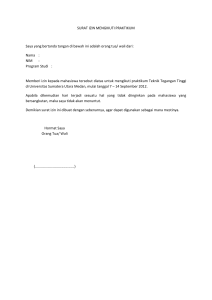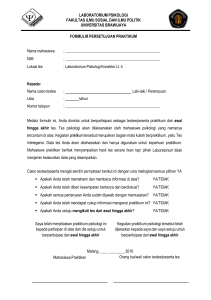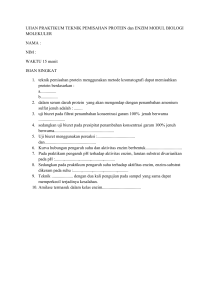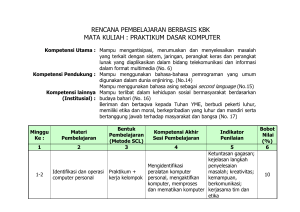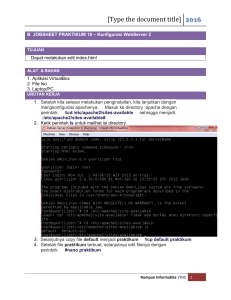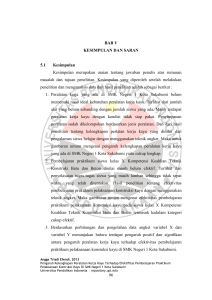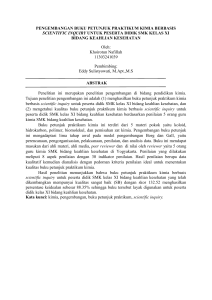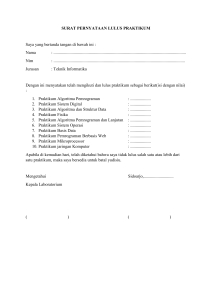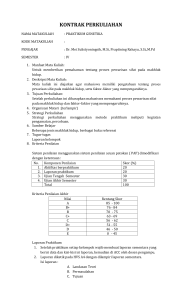rangkaian logika kombinasional - Labdasar Teknik Elektro
advertisement
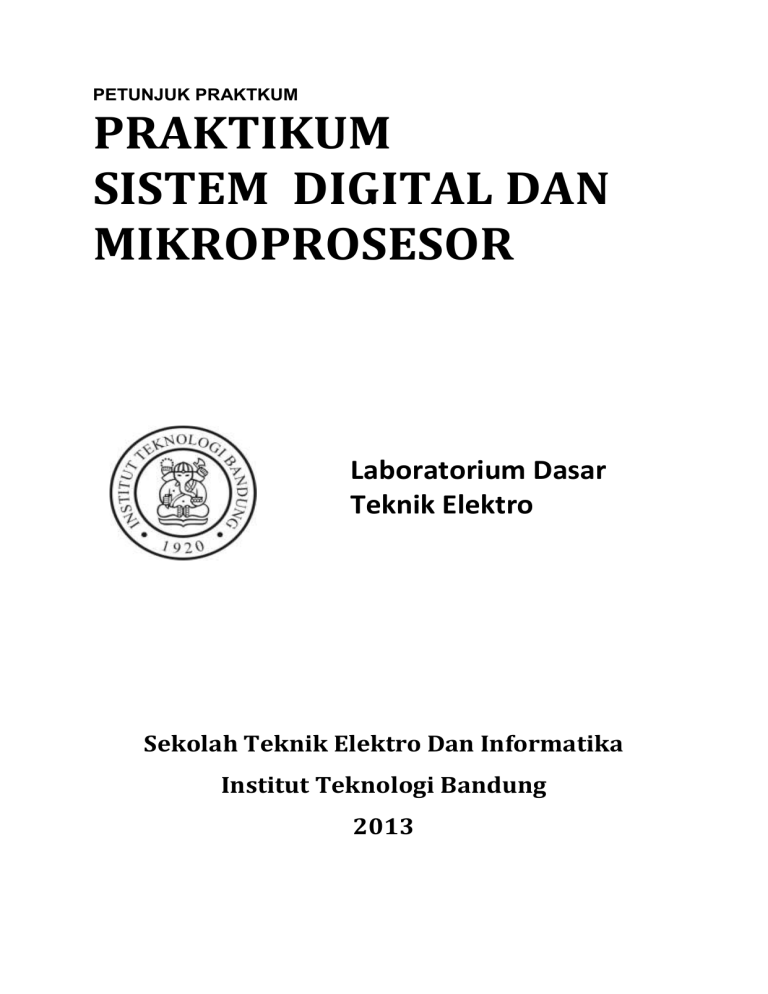
PETUNJUK PRAKTKUM PRAKTIKUM SISTEM DIGITAL DAN MIKROPROSESOR Laboratorium Dasar Teknik Elektro Sekolah Teknik Elektro Dan Informatika Institut Teknologi Bandung 2013 BUKU PETUNJUK PRAKTIKUM SISTEM DIGITAL DAN MIKROPROSESOR EL 2142 Mervin T. Hutabarat Arif Sasongko Eric Agustian Harry Septanto M. Zakiyullah R. Ardimas Andi Purwita Nina Lestari Laboratorium Dasar Teknik Elektro Sekolah Teknik Elektro Dan Informatika Institut Teknologi Bandung 2013 KATA PENGANTAR Puji dan syukur kami panjatkan pada Tuhan Yang Maha Esa karena rahmat-Nya telah memberikan kami kesempatan untuk menyusun Petunjuk Praktikum Sistem Digital untuk tahun ajaran 2012-2013 yang disesuaikan dengan Kurikulum Program Studi Teknik Elektro tahun ini. Petunjuk praktikum ini mengalami beberapa perubahan dibandingkan dengan petunjuk praktikum sejenis sebelumnya (tahun ajaran 2012-2013). Perubahan dilakukan sebagai tindak lanjut hasil pengukuran luaran (outcome) program studi yang dilakukan oleh Tim Akreditasi ABET. Perubahan tersebut dilakukan menyangkut penambahan materi dan sistem penilaian pada setiap percobaan yang dilakukan. Sejalan dengan upaya Program Studi Teknik Elektro untuk memperoleh Akreditasi ABET Internasional. Tuntutan pekerjaan mahasiswa dalam praktikum ini lebih tinggi dengan pengharagaan beban sks yang sesuai. Dalam melaksanakan praktikum ini, mahasiswa dituntut juga untuk menggunakan Buku Catatan Laboratorium dengan pola pencatatan sesuai baku yang berlaku sebagai bukti dalam perselisihan terkait pengajuan paten di negara maju guna melatih mahasiswa menjadi engineer yang baik. Pada kesempatan ini, kami ingin menyampaikan terima kasih yang sebesar-besarnya pada semua pihak yang telah terlibat dalam penyusunan petunjuk praktikum ini, Secara khusus untuk anggota Tim Penyusun Petunjuk Praktikum Sistem Digital, Bapak Arif Sasongko, Eric Agustian, Harry Septanto, M. Zakiyullah R dan Ardimas Andi Purwita yang sudah memberikan tenaga, pikiran dan waktunya untuk perbaikan praktikum dalam Program Studi Teknik Elektro ini. Ucapan terima kasih juga disampaikan untuk dukungan rekan-rekan dari Staf Laboratorium Dasar Teknik Elektro, Sandra Irawan dan Nina Lestari. Akhir kata, semoga semua usaha yang telah dilakukan berkontribusi pada dihasilkannya lulusan Program Studi Teknik Elektro sebagai engineer dengan standar internasional. Bandung, Agustus 2013 Tim Penyusun Petunjuk Praktikum Sistem Digital Ketua Tim, Ir. Mervin T. Hutabarat, M.Sc., Ph.D. Kata Pengantar i ii DAFTAR ISI KATA PENGANTAR ....................................................................................................................... i DAFTAR ISI ................................................................................................................................. iii Aturan Umum Laboratorium ...................................................................................................... v Panduan Umum Keselamatan Dan Penggunaan Peralatan Laboratorium .............................. ix PERCOBAAN I .............................................................................................................................. 1 PARAMETER GERBANG LOGIKA.................................................................................................. 1 PERCOBAAN II ........................................................................................................................... 11 PENGENALAN DESAIN MENGGUNAKAN FPGA ......................................................................... 11 PERCOBAAN III .......................................................................................................................... 39 RANGKAIAN LOGIKA KOMBINASIONAL .................................................................................... 39 APENDIKS A Petunjuk Pembuatan Rangkaian Elektronik Pada Breadboard............................. 1 APENDIKS B Instrumen Dasar dan Aksesoris ............................................................................. 7 ApENDIKS C Cara Menggunakan Generator Sinyal .................................................................. 13 ApENDIKS D PRinsip Kerja osiloskop ANALOG .......................................................................... 15 ApENDIKS E Panduan Penggunaan Osiloskop Digital .............................................................. 23 APENDIKS F ............................................................................................................................... 29 Penjelasan Kaki Gerbang Logika .............................................................................................. 29 Daftar Isi iii iv Daftar Isi ATURAN UMUM LABORATORIUM Kelengkapan Setiap praktikan wajib berpakaian lengkap, mengenakan celana panjang/ rok, kemeja dan mengenakan sepatu. Praktikan wajib membawa kelengkapan berikut: Modul praktikum Buku Catatan Laboratorium (BCL) Alat tulis (dan kalkulator, jika diperlukan) Name tag Kartu Praktikum Persiapan SEBELUM PRAKTIKUM Sebelum mengikuti percobaan sesuai jadwalnya, sebelum memasuki laboratorium praktikan harus mempersiapkan diri dengan melakukan hal-hal berikut: Membaca dan memahami isi modul praktikum, Mengerjakan Tugas Pendahuluan Mengerjakan hal-hal yang harus dikerjakan sebelum praktikum dilaksanakan, misalnya mengerjakan perhitungan-perhitungan, menyalin source code, mengisi Kartu Praktikum dlsb., Mengisi daftar hadir di Tata Usaha Laboratorium, Mengambil kunci loker dan melengkapi administrasi peminjaman kunci loker dengan meninggalkan kartu identitas (KTM/ SIM/ KTP). SELAMA PRAKTIKUM Setelah dipersilahkan masuk dan menempati bangku dan meja kerja, praktikan haruslah: Memperhatikan dan mengerjakan setiap percobaan dengan waktu sebaik-baiknya, diawali dengan kehadiran praktikan secara tepat waktu, Mengumpulkan Kartu Praktikum pada asisten, Mendokumentasikan dalam Buku Catatan Laboratorium. (lihat Petunjuk Penggunaan BCL) tentang hal-hal penting terkait percobaan yang sedang dilakukan. SETELAH PRAKTIKUM Memastikan BCL telah ditandatangani oleh asisten, Mengembalikan kunci loker dan melengkapi administrasi pengembalian kunci loker (pastikan kartu identitas KTM/ SIM/ KTP diperoleh kembali), Aturan Umum Laboratorium v Mengerjakan laporan dalam bentuk SoftCopy (lihat Panduan Penyusunan Laporan), Mengirimkan file laporan melalui surat elektronik (E-mail) dalam lampiran ke :[email protected] (lihat Panduan Pengiriman Laporan). Waktu pengiriman paling lambat jam 12.00 WIB (Senin-Kamis) dan 11.00 WIB (Jumat), dua hari kerja berikutnya setelah praktikum kecuali ada kesepakatan lain antara Dosen Pengajar dan/ atau Asisten Pergantian Jadwal KASUS BIASA Lihatlah format Pertukaran Jadwal di http://labdasar.ee.itb.ac.id pada halaman Panduan Setiap praktikan yang bertukar jadwal harus mengirimkan e-mail ke [email protected] . Waktu pengiriman paling lambat jam 16.30, sehari sebelum praktikum yang dipertukarkan Pertukaran diperbolehkan setelah ada email konfirmasi dari Lab. Dasar KASUS SAKIT ATAU URUSAN MENDESAK PRIBADI LAINNYA Jadwal pengganti dapat diberikan kepada praktikan yang sakit atau memiliki urusan mendesak pribadi. Praktikan yang hendak mengubah jadwal untuk urusan pribadi mendesak harus memberitahu staf tata usaha laboratorium sebelum jadwal praktikumnya melalui email. Segera setelah praktikan memungkinkan mengikuti kegiatan akademik, praktikan dapat mengikuti praktikum pengganti setelah mendapatkan konfirmasi dari staf tata usaha laboratorium dengan melampirkan surat keterangan dokter bagi yang sakit atau surat terkait untuk yang memiliki urusan pribadi. KASUS ”KEPENTINGAN MASSAL” vi ”Kepentingan massal” terjadi jika ada lebih dari 1/3 rombongan praktikan yang tidak dapat melaksanakan praktikum pada satu hari yang sama karena alasan yang terkait kegiatan akademis Isi Form Pergantian Jadwal dan serahkan pada TU Lab. Dasar secepatnya. Jadwal praktikum pengganti satu hari itu akan ditentukan kemudian oleh Kordas praktikum yang bersangkutan Aturan Umum Laboratorium Sanksi Pengabaian aturan-aturan di atas dapat dikenakan sanksi pengguguran nilai praktikum terkait. Aturan Umum Laboratorium vii viii Aturan Umum Laboratorium PANDUAN UMUM KESELAMATAN DAN PENGGUNAAN PERALATAN LABORATORIUM Keselamatan Pada prinsipnya, untuk mewujudkan praktikum yang aman diperlukan partisipasi seluruh praktikan dan asisten pada praktikum yang bersangkutan. Dengan demikian, kepatuhan setiap praktikan terhadap uraian panduan pada bagian ini akan sangat membantu mewujudkan praktikum yang aman. BAHAYA LISTRIK Perhatikan dan pelajari tempat-tempat sumber listrik (stop-kontak dan circuit breaker) dan cara menyala-matikannya. Jika melihat ada kerusakan yang berpotensi menimbulkan bahaya, laporkan pada asisten Hindari daerah atau benda yang berpotensi menimbulkan bahaya listrik (sengatan listrik/ strum) secara tidak disengaja, misalnya kabel jala-jala yang terkelupas dll. Tidak melakukan sesuatu yang dapat menimbulkan bahaya listrik pada diri sendiri atau orang lain Keringkan bagian tubuh yang basah karena, misalnya, keringat atau sisa air wudhu Selalu waspada terhadap bahaya listrik pada setiap aktivitas praktikum Kecelakaan akibat bahaya listrik yang sering terjadi adalah tersengat arus listrik. Berikut ini adalah hal-hal yang harus diikuti praktikan jika hal itu terjadi: Jangan panik Matikan semua peralatan elektronik dan sumber listrik di meja masing-masing dan di meja praktikan yang tersengat arus listrik Bantu praktikan yang tersengat arus listrik untuk melepaskan diri dari sumber listrik Beritahukan dan minta bantuan asisten, praktikan lain dan orang di sekitar anda tentang terjadinya kecelakaan akibat bahaya listrik BAHAYA API ATAU PANAS BERLEBIH Jangan membawa benda-benda mudah terbakar (korek api, gas dll.) ke dalam ruang praktikum bila tidak disyaratkan dalam modul praktikum Jangan melakukan sesuatu yang dapat menimbulkan api, percikan api atau panas yang berlebihan Jangan melakukan sesuatu yang dapat menimbulkan bahaya api atau panas berlebih pada diri sendiri atau orang lain Panduan Umum Keselamatan dan Penggunaan Peralatan Laboratorium ix Selalu waspada terhadap bahaya api atau panas berlebih pada setiap aktivitas praktikum Berikut ini adalah hal-hal yang harus diikuti praktikan jika menghadapi bahaya api atau panas berlebih: Jangan panik Beritahukan dan minta bantuan asisten, praktikan lain dan orang di sekitar anda tentang terjadinya bahaya api atau panas berlebih Matikan semua peralatan elektronik dan sumber listrik di meja masing-masing Menjauh dari ruang praktikum BAHAYA BENDA TAJAM DAN LOGAM Dilarang membawa benda tajam (pisau, gunting dan sejenisnya) ke ruang praktikum bila tidak diperlukan untuk pelaksanaan percobaan Dilarang memakai perhiasan dari logam misalnya cincin, kalung, gelang dll. Hindari daerah, benda atau logam yang memiliki bagian tajam dan dapat melukai Tidak melakukan sesuatu yang dapat menimbulkan luka pada diri sendiri atau orang lain Dilarang membawa makanan dan minuman ke dalam ruang praktikum LAIN-LAIN Penggunaan Peralatan Praktikum Berikut ini adalah panduan yang harus dipatuhi ketika menggunakan alat-alat praktikum: x Sebelum menggunakan alat-alat praktikum, pahami petunjuk penggunaan alat itu. Petunjuk penggunaan beberapa alat dapat didownload di http://labdasar.ee.itb.ac.id Perhatikan dan patuhi peringatan (warning) yang biasa tertera pada badan alat Pahami fungsi atau peruntukan alat-alat praktikum dan gunakanlah alat-alat tersebut hanya untuk aktivitas yang sesuai fungsi atau peruntukannya. Menggunakan alat praktikum di luar fungsi atau peruntukannya dapat menimbulkan kerusakan pada alat tersebut dan bahaya keselamatan praktikan Pahami rating dan jangkauan kerja alat-alat praktikum dan gunakanlah alat-alat tersebut sesuai rating dan jangkauan kerjanya. Menggunakan alat praktikum di luar rating dan jangkauan kerjanya dapat menimbulkan kerusakan pada alat tersebut dan bahaya keselamatan praktikan Panduan Umum Keselamatan dan Penggunaan Peralatan Laboratorium Pastikan seluruh peralatan praktikum yang digunakan aman dari benda/ logam tajam, api/ panas berlebih atau lainnya yang dapat mengakibatkan kerusakan pada alat tersebut Tidak melakukan aktifitas yang dapat menyebabkan kotor, coretan, goresan atau sejenisnya pada badan alat-alat praktikum yang digunakan Sanksi Pengabaian uraian panduan di atas dapat dikenakan sanksi tidak lulus mata kuliah praktikum yang bersangkutan Panduan Umum Keselamatan dan Penggunaan Peralatan Laboratorium xi xii Panduan Umum Keselamatan dan Penggunaan Peralatan Laboratorium PERCOBAAN I PARAMETER GERBANG LOGIKA 1.1 TUJUAN Mengenal dan memahami beberapa karakteristik dari gerbang logika diantaranya voltage transfer, noise margin,dan propagation delay. Mengenal dan memahami parameter dari gerbang logika yaitu operating point yang merepresentasikan range logika HIGH dan LOW. Dapat membuat rangkaian kombinasional sederhana menggunakan IC logika CMOS. 1.2 PERSIAPAN Bacalah appendix yang ada pada buku petunjuk praktikum ini dan bahan kuliah yang berkaitan, bagi yang mendapatkan Praktikum Rangkaian Elektrik baca kembali Percobaan 1 tentang Instrumentasi Laboratorium. Kerjakan Tugas Pendahuluan dan kumpulkan sesuai ketentuan yang berlaku. 1.3 DASAR TEORI KARAKTERISTIK VOLTAGE TRANSFER Karakteristik static voltage transfer dari sebuah gerbang logika adalah plot dari tegangan keluaran gerbang logika VOUT dibandingkan dengan tegangan masukan gerbang logika VIN. Secara matematis kita bisa mendeskripisikan karakteristik voltage transfer sebagai VOUT = f(VIN). Istilah statik digunakan disini karena kita tidak memperhitungkan faktor waktu yang diantaranya adalah waktu tunda pada gerbang logika. Gambar 1(a) memperlihatkan static voltage transfer dari gerbang inverter dengan tegangan catu daya sebesar VCC=5V. Percobaan 1 Parameter Gerbang Logika 1 Gambar 1: (a)Karakteristik voltage transfer dan (b)operating points Dari karakteristik voltage transfer kita bisa mendapatkan beberapa hal, yang pertama adalah operating point. Operating point merupakan nilai tegangan keluaran yang dihasilkan oleh gerbang logika yang bisa diidentifikasi sebagai keluaran bernilai LOW atau bernilai HIGH. Karena tegangan keluaran bergantung pada tegangan masukan maka untuk mendapatkan nilai HIGH operating point secara utuh untuk keluaran inverter, nilai LOW operating point harus menjadi masukan inverter. Begitu pula sebaliknya, sehingga diperlukan konfigurasi umpan balik atau yang menyerupai. Kemudian yang kedua adalah kita bisa mendapatkan nilai noise margin. Noise/derau didefinisikan sebagai tegangan efektif dari satu atau lebih masukan gerbang logika yang ditambahkan atau dikurangi terhadap tegangan normal. Tegangan normal adalah tegangan titik operasi yang stabil. Noise margin didefinisikan sebagai jumlah dari tegangan derau efektif yang bisa ditoleransi oleh input tanpa mengubah nilai keluaran gerbang logika. Gambar 2: Noise margin karakteristik transfer voltage gerbang logika Untuk mendapatkan nilai noise margin, kita memerlukan dua nilai tegangan yang didapatkan dari grafik karakteristik transfer yaitu dua tegangan input yang memiliki gradient 2 Percobaan 1 Parameter Gerbang Logika = -1 seperti yang ditandai pada Gambar 1. Tegangan yang lebih rendah dari kedua tegangan ini disebut V input LOW yang dituliskan VIL dan yang lebih tinggi disebut V input HIGH yang dituliskan VIH.Kedua tegangan ini merupakan tegangan perkiraan yang dianggap sebagai tegangan batas yang masih dikenali sebagai jenis masukan logika HIGH atau LOW. Dengan menggunakan tegangan ini beserta tegangan VOH dan VOL kita bisa mendapatkan static voltage noise margin untuk gerbang logika. Untuk LOW noise margin dirumuskan: NML=VIL-VOL sedangkan HIGH noise margin dirumuskan: NMH=VOH-VIH. Dari semua hal diatas, kita akan bisa menyimpulkan apakah yang disebut dengan nilai logika LOW dan logika HIGH baik untuk masukan maupun keluaran. GATE DELAY Dalam penjelasan berikut akan dibahas dua parameter gate delay yang penting. Untuk mendefinisikan parameter ini, kita akan menggunakan inverter sebagai contoh. Kita akan mengasumsikan sebuah pulsa diberikan kepada masukan inverter VIN seperti pada Gambar 3. Respon terhadap pulsa ini pada keluaran inverter adalah VOUT yang bisa dilihat pula pada Gambar 3. Dua parameter yang akan dijelaskan tersebut dinamakan high to low propagation time(tPHL) dan low to high propagation time( tPLH). Pengukuran kedua parameter ini dilakukan pada posisi 50% tegangan maksimal dari bentuk gelombang VIN dan VOUT seperti yang terlihat pada Gambar 3. Gambar 3: Definisi parameter gate delay Pada kasus rangkaian dimana bentuk gelombang keluaran sama dengan gelombang masukan tPHL adalah waktu yang diukur dari level tegangan ini ketika falling input waveform hingga falling output waveform, sedangkan tPLH diukur dari level tegangan ini ketika rising input waveform hingga rising output waveform. Percobaan 1 Parameter Gerbang Logika 3 Perhatikan bahwa subscript pada parameter ini mencerminkan arah perubahan tegangan dari sinyal keluaran. Sebagai tambahan kita akan mendefinisikan parameter kedua yaitu worst case propagation delay yang dirumuskan: tPD = maximum(tPHL,tPLH). Patut diperhatikan bahwa tingkat 50% yang kita gunakan disini bukan sesuatu yang umum dalam pengukuran delay. Untuk tPD(average) kita akan merumuskannya sebagai nilai rata-rata dari tPHL dan tPLH yang dirumuskan: tPD(average) = (tPHL +tPLH)/2. 1.4 TUGAS PENDAHULUAN 1. Cari dan bacalah datasheet dari semua IC yang digunakan pada percobaan ini terutama posisi kaki dan karakteristiknya. Sebutkan perbedaan yang mendasar dari IC rangkaian logika, antara yang berbasis TTL dan CMOS. 2. a. Desain dan susunlah gerbang AND, OR, NAND, dan NOR menggunakan transistor PMOS!! b. Jelaskan mengapa pada perancangan digital gerbang NOR dan NAND lebih disukai dibandingkan menggunakan gerbang lainnya? 3. Untuk rangkaian logika, sering dibuat hubungan langsung output suatu gerbang dengan input gerbang lain (feeding/driving). Sebutkan dan jelaskan batasan-batasan dalam melakukan hal ini! 4. Analisis gambar berikut: a. Hubungan input-outputgrafik diatas mensimulasikan rangkaian apa? Bagaimana penjelasan anda? b. Berapa nilai tPLH, tPHL, rise time, dan fall time? Tunjukkan pada gambar diatas posisi anda mendapatkan nilai tersebut! 4 Percobaan 1 Parameter Gerbang Logika 1.5 PERCOBAAN PERALATAN YANG DIGUNAKAN Kit praktikum Gerbang Logika NOR TTL dan Parameter Gerbang Logika 1 buah project board Power Supply, Osiloskop dan Generator Sinyal Komponen IC gerbang logika 7400 Osiloskop dan Generator Sinyal Kabel jumper secukupnya 1 buah Kabel BNC-BNC, 2 buah kabel BNC-Probe Kait / BNC-Jepit Buaya / BNC-Banana 2 buah kabel Banana-Banana / Banana-Jepit Buaya merah dan hitam. PROSEDUR PRAKTIKUM Sebelum praktikum dilaksanakan, lakukan beberapa hal berikut ini: 1. Pastikan semua alat dan bahan sudah disiapkan 2. Perhatikan datasheet tiap-tiap IC yang digunakan pada modul ini, amati setiap pin pada IC tersebut(letak VCC, GND, dan kaki input/output Bisa dilihat di Appendix F). 3. Periksa catu daya sebelum diberikan terhadap rangkaian, sesuaikan dengan TTL yang dibutuhkan yaitu +5VDC. Kerusakan komponen akibat tegangan yang tidak sesuai atau akibat kesalahan letak input/output menjadi tanggung jawab praktikan!!! 4. Periksa pemasangan IC pada rangkaian dengan mengukur kaki tegangan catu daya(+5V dan GND) 5. Periksa kabel-kabel dan konektor, gunakan multimeter untuk melakukannya Pada saat praktikum berlangsung, praktikan hendaknya memperhatikan hal-hal berikut ini: 1. Matikan catu daya pada saat merangkai atau mengubah rangkaian dan mengganti IC 2. Periksa nilai VCC dan GROUND yang akan diberikan ke pin IC. PERCOBAAN 1A: VOLTAGE TRANSFER CHARACTERISTIC DAN NOISE MARGINS DARI IC 74LS04 Pada percobaan ini kita akan mencari karakteristik transfer voltage dari sebuah inverter 74LS04 dan inverter CMOS 4007. PROSEDUR PERCOBAAN: 1. Gunakan kit praktikum Parameter Gerbang Logika Percobaan 1A, 1B Percobaan 1 Parameter Gerbang Logika 5 2. Setting keluaran generator sinyal menjadi sinyal segitiga dengan frekuensi maksimal 1KHz dan tegangan puncak 5V, gunakan offset DC dengan menarik knop OFFSET keluar terlebih dahulu dan memutarnya sehingga dihasilkan tegangan minimum keluaran adalah 0V. Gunakan port OUTPUT sebagai keluaran bukan port TTL/CMOS. Cek keluaran sinyal generator menggunakan osiloskop dengan mode coupling DC sebelum menyambungkannya dengan inverter karena dapat merusak IC. 3. Sambungkan output generator sinyal ke input gerbang logika (IN). 4. Sambungkan kanal 1 osiloskop dengan input gerbang logika( IN). 5. Sambungkan kanal 2 osiloskop dengan output gerbang logika(OUT) 6. Setting power supply pada tegangan 5V dan sambungkan dengan VCC dan GND. 7. Setting osiloskop dengan mode X-Y. Sebelum melakukan pengamatan atur posisi sinyal pada mode X-Y dengan menekan tombol GND pada kedua kanal masukan hingga terlihat 1 titik kecil, tempatkan titik yang terlihat pada tengah osiloskop/sumbu koordinat (Jangan terlalu lama pada bentuk titik ini!!). Setelah itu tekan tombol GND kembali untuk pengamatan bentuk sinyal. 8. Lihat keluaran osiloskop, apakah bentuknya mirip dengan gambar referensi ataukah ada perbedaan. Tulis hasil dan langkah yang anda kerjakan pada logbook anda. Cantumkan gambar yang didapat pada laporan anda dan jelaskan yang bisa anda analisa dari gambar tersebut. 9. Catat hasil percobaan pada BCL anda. Gambar 5 : Bentuk rangkaian untuk percobaan 1a (nilai sinyal ikuti petunjuk praktikum) PERCOBAAN 1B : MENCARI NILAI NML DAN NMH Pada percobaan ini kita akan mencari karakteristik static noise margin dari sebuah IC-74LS04 dan inverter CMOS 4007 PROSEDUR PERCOBAAN: 6 Percobaan 1 Parameter Gerbang Logika 1. Gunakan kit praktikum Parameter Gerbang Logika Percobaan 1A, 1B 2. Gambarkan kembali pada log book anda keluaran mode XY dari percobaan sebelumnya pada tempat yang terpisah. 3. Lakukan langkah berikut untuk inverter TTL 74LS04 4. Tukarkan posisi probe osiloskop kanal 1 dengan kanal 2 sehingga posisinya bertukar dari percobaan 1 (kanal 1 terhubung dengan output IC dan kanal 2 dengan input IC). 5. Sama seperti percobaan 1 dapatkan sinyal keluaran inverter dalam mode XY. 6. Kemudian gambarkan pula sinyal tersebut secara manual pada bidang gambar yang sama pada langkah 1 sehingga kedua gambar akan saling bertumpukan dan membentuk seperti pada gambar 1. 7. Pada laporan anda cantumkan gambar yang didapat dan tunjukkan pada gambar serta hitung nilai-nilai berikut berdasarkan hasil pengamatan anda: 8. Nilai dan posisi VOL,VOH,VIL, dan VIH dengan ketelitian 1 desimal (lihat referensi gambar 1) 9. Nilai NMH dan NML yang anda dapatkan dari percobaan berdasarkan rumus yang sudah diberikan dan bandingkan dengan nilai yang tertera pada datasheet. 10. Catat hasil percobaan pada BCL anda. Apa yang dapat anda simpulkan pada percobaan ini? 11. Ulangi langkah 4-10 untuk inverter CMOS 4007 PERCOBAAN 1C : DELAY PROPAGASI Dalam percobaan delay propagasi ini, kita akan menggunakan gerbang logika AND 2 masukan (IC 7408). Karena keterbatasan kemampuan osiloskop maka kita akan menggunakan konfigurasi 4 buah gerbang yang diserikan. Dengan konfigurasi ini hasil delay propagasi yang didapatkan harus dibagi empat terlebih dahulu untuk mendapatkan nilai sebenarnya. PROSEDUR PERCOBAAN: 1. Gunakan kit praktikum Parameter Gerbang Logika Percobaan 1C 2. Susunlah rangkaian seperti pada gambar 6 dibawah dengan kondisi seluruh alat dimatikan 3. Kemudian sambungkan power supply dengan VCC dan GND kit praktikum 4. Nyalakan power supply Percobaan 1 Parameter Gerbang Logika 7 5. Ubah setting triggering menggunakan tombol slope menjadi positive edge . 6. Setting setiap kanal input menjadi 1V/DIV . sambungkan ground channel 1 dan channel 2 dan setting TIME/DIV ke posisi terendah osiloskop yaitu 0.2 us. 7. Setting keluaran generator sinyal menjadi sinyal kotak dengan frekuensi 600KHz jika menggunakan osiloskop jenis 622G atau frekuensi 300KHz jika menggunakan osiloskop jenis GOS 6050. Gunakan port OUTPUT sebagai keluaran. Cek keluaran sinyal generator menggunakan osiloskop sebelum menyambungkannya dengan Gerbang logika karena dapat merusak IC apabila salah!!!. 8. Tampilkan keluaran dari kedua kanal sehingga bentuk pulsa pada saat naik pada kanal 1 dan kanal 2 bisa diamati secara utuh. 9. Gunakan tombol X1/MAG untuk memperbesar hasil yang didapatkan, kemudian tekan tombol x5-x10x20 dan perbesar hingga 10x agar lebih terlihat jelas. 10. Atur posisi vertical kedua sinyal sehingga posisi 50% berada di sumbu X(Nilai sinyal diatas dan dibawah sumbu X pada masing-masing kanal sama). 11. Gambarkan atau foto hasil yang didapatkan. 12. Ubah setting triggering menjadi negative edge dan ulangi semua langkah diatas. 13. Gunakan nilai tPLH dan tPHL yang didapatkan untuk mencari tPD dan tPD(average) menggunakan rumus yang telah diberikan sebelumnya. CH2 Osiloskop CH1 OUTPUT D N G Sinyal Generator 14. Baca datasheet dari 74LS08, kemudian bandingkan tPD dan tPD(average) yang didapatkan pada percobaan dengan rentang nilai yang tertulis pada datasheet dan jelaskan alasannya apabila ada perbedaan hasil yang didapat. U2A OUT 3 74AC08B 74AC08B 2 1 1 1 U1D 2 1 3 8 1 U1C 0 74AC08B 1 6 9 U1B 4 74AC08B 5 3 74AC08B 2 VCC 1 U1A IN Gambar 6 : Bentuk rangkaian untuk percobaan1c PERCOBAAN 1D : VERIFIKASI FUNGSI LOGIKA Sebelumnya anda akan diberikan sebuah IC logika yang nomor serinya sudah disamarkan. Tujuan dari percobaan ini adalah untuk mencari jenis IC logika yang digunakan berdasarkan hubungan input-output yang terukur. IC yang digunakan memiliki 3 input, lihatlah datasheet 8 Percobaan 1 Parameter Gerbang Logika IC logika CMOS 3 input apa saja untuk verifikasi posisi pin karena semuanya memliki posisi pin yang sama. PROSEDUR PERCOBAAN: 1. Gunakan kit praktikum Parameter Gerbang Logika Percobaan 1D 2. Gunakan salah satu kanal masukan osiloskop untuk mengukur tegangan keluaran dari gerbang logika yang akan diukur serta voltmeter pada pin OUT 1 K osiloskop CH1 Ke 2 1 3 3 K 1 Plug Res2 R 3 P VCC 74AC11MTC K 1 Plug Res2 1 2 2 R 1 2 P U?A VCC 1 Plug Res2 R 1 P VCC 3. Buatlah tabel logika dari gerbang yang dipakai dengan menvariasikan ketiga masukan gerbang logika menggunakan tegangan dari power supply. Untuk logika High gunakan Vcc power supply yang diset bernilai 5V, sedangkan untuk logika LOW gunakan ground power supply. 4. Gambar 7 : Bentuk rangkaian untuk percobaan 1d OBSERVASI: Jawab pertanyaan berikut: 1. Apakah fungsi logika dari gerbang[Y=f(A,B,C)]? Jelaskan bagaimana anda mendapatkannya dari bentuk pulsa yang terlihat. 2. Catat semua hasil percobaan pada BCL anda. PERCOBAAN 1E : RANGKAIAN KOMBINASIONAL SEDERHANA Dalam percobaan ini anda akan mengkonversikan suatu persamaan logika ke bentuk lainnya PROSEDUR PERCOBAAN: Percobaan 1 Parameter Gerbang Logika 9 1. Buatlah persamaan logika : Q = A + B, menjadi persamaan yang hanya memuat operasi NAND atau NOR saja. 2. Rancang dan gambarkan rangkaiannya pada logbook anda, kemudian buat rangkaiannya dari IC CMOS 7400 yang tersedia pada project-board. 3. Verifikasi fungsionalitas rangkaian anda dengan memberikan kombinasi berbagai input yang mungkin, catat dan bandingkan hasilnya dengan tabel kebenaran yang anda harapkan. 4. Dari percobaan ini apa yang dapat anda simpulkan? 5. Catat semua hasil percobaan pada BCL anda. PERCOBAAN 1F : GERBANG LOGIKA NOR TTL 1. 2. 3. 4. 5. 6. Gunakan kit praktikum Gerbang Logika NOR TTL Hubungkan VCC dan GND ke power suply 5 V, hubungkan multimeter pada terminal OUT untuk mengukur tegangan. Berikan input IN A, IN B, IN C logika 0 (tegangan 0V), baca tegangan pada OUT. Nilai logika apakah yang terbaca? Baca dan catat nilai tegangan di seluruh simpul rangkaian (tidak termasuk input dan power supply) Ubah salah satu nilai input menjadi logika 1 (tegangan 5V), baca tegangan pada OUT. Nilai logika apakah yang terbaca? Baca dan catat nilai tegangan di seluruh simpul rangkaian (tidak termasuk input dan power supply) Ubah dua nilai input menjadi logika 1 (tegangan 5V), baca tegangan pada OUT. Nilai logika apakah yang terbaca? Ubah semua nilai input menjadi logika 1 (tegangan 5V), baca tegangan pada OUT. Nilai logika apakah yang terbaca? 1.6 MENGAKHIRI PERCOBAAN 1. Sebelum keluar dari ruang praktikum, rapikan meja praktikum. Bereskan kabel dan matikan komputer, osiloskop, generator sinyal, dan power supply DC. Cabut daya dari jala-jala ke kit FPGA dan letakkan kembali pada tempat semula. 2. Periksa lagi lembar penggunaan meja. Praktikan yang tidak menandatangani lembar penggunaan meja atau membereskan meja ketika praktikum berakhir akan mendapatkan potongan nilai sebesar minimal 10. 3. Pastikan asisten telah menandatangani catatan percobaan kali ini pada Buku Catatan Laboratorium anda. Catatan percobaan yang tidak ditandatangani oleh asisten tidak akan dinilai. 10 Percobaan 1 Parameter Gerbang Logika PERCOBAAN II PENGENALAN DESAIN MENGGUNAKAN FPGA 1.1 TUJUAN 1. Mempelajari teknik perancangan rangkaian digital dengan target FPGA. 2. Dapat melakukan perancangan rangkaian digital dengan target FPGA baik menggunakan pendekatan skematik maupun bahasa VHDL. 1.2 PERSIAPAN Sebelum praktikum ini dilaksanakan praktikan wajib membaca referensi berikut(bisa didapat di web lab dasar:http://labdasar.ee.itb.ac.id): Buku manual board ALTERA UP2, DE1, DE2, dan DE2-70 yang bisa diambil di web labdasar. Buku pegangan mata kuliah Sistem Digital Anda mengenai persamaan Boolean dan rangkaian aritmatika khususnya Full Adder beserta bentuk-bentuk implementasinya. Teori bahasa VHDL tentang entity, architecture, component,signal. Pelajari sekilas mengenai software Quartus® dan Modelsim®! 1.3 DASAR TEORI FPGA Secara umum alur perancangan rangkaian digital dengan menggunakan FPGA dari ALTERA dapat digambarkan seperti flowchart pada Gambar 1. Gambar 1. Flowchart umum proses perancangan FULL ADDER Keunggulan FULL-ADDER bila dibandingkan dengan HALF-ADDER adalah kemampuan-nya menampung dan menjumlahkan bit CARRY-in (Cin) yang berasal dari CARRY-out (Cout) dari tahapan sebelumnya. Oleh karenanya fungsi FULL ADDER itu sendiri adalah menjumlahkan ke-tiga bit input yaitu bit A, bit B dan Cin untuk menghasilkan dua bit output yaitu S dan Cout. Dengan menginterprestasikan fungsi dan melihat format operasi rangkaian FULLADDER, tabel kebenaran dapat disusun untuk setiap kemungkinan kombinasi ketiga bit input. Diasumsikan input berasal dari sumber logika positif dan output berupa ACTIVE HIGH. Percobaan 2 Pengenalan Desain Menggunakan FPGA 11 Langkah selanjutnya adalah membuat K-Map orde 2 dari tabel kebenaran tersebut. KMap ini akan membantu merumuskan fungsi logika dari S dan Cout. Gambar 1. Flowchart umum proses perancangan Tabel 1. Tabel kebenaran dan K-map dari FULL ADDER Implementasikan rangkaian FULL-ADDER dibuat berdasarkan persamaan ekspresi logika di atas. Rangkaian ini dapat tersusun dari dua buah HALF-ADDER (HA1 dan HA2), seperti terlihat pada Gambar 2. Untuk penjumlahan dengan jumlah bit yang lebih banyak, dapat dilakukan dengan menambahkan rangkaian HALF ADDER, sesuai dengan jumlah bit input. Di pasaran, rangkaian FULL ADDER sudah ada yang berbentuk IC, seperti 74xx83 (4-bit FULL ADDER). 12 Percobaan 2 Pengenalan Desain Menggunakan FPGA Gambar 2. Salah satu bentuk rangkaian Full Adder Terdapat beberapa jenis rangkaian FULL ADDER, yaitu PARALLEL ADDER, LOOK AHEAD CARRY ADDER, dan CARRY SAVE ADDER dimana masing-masing memiliki kelebihan dan kekurangannya. 1.4 TUGAS PENDAHULUAN 1. Jelaskan tentang, dan kelebihan utama dari : FPGA CPLD ASIC PAL Prosessor 2. Tuliskan spesifikasi FPGA ALTERA UP2, DE1, DE2, dan DE-70 yang akan digunakan dalam praktikum! 1.5PERCOBAAN PERALATAN YANG DIGUNAKAN Komputer(PC) yang telah terinstal program Quartus II FPGA development board, tipe ALTERA UP2 atau DE1 beserta perlengkapannya yang meliputi: o Board FPGA tipe UP2, DE1, DE2, atau DE2-70. o Catu daya+ kabel dan konektor tambahan o Kabel downloader ‘ByteBlaster II’ dan USB-Blaster. Percobaan 2 Pengenalan Desain Menggunakan FPGA 13 PROSEDUR PRAKTIKUM PERCOBAAN 2A: MENDESAIN FULL ADDER DENGAN SKEMATIK Dalam percobaan ini kita akan mendesain full adder menggunakan FPGA dengan pendekatan skematik PROSEDUR PERCOBAAN: a. Membuat Projek Baru Menggunakan Quartus II 9.0 sp2 Web Edition 1. Buatlah folder baru di dalam folder PraktikumSisDig(jika belum ada buatlah folder tersebut), misalnya untuk kelompok2 folder yang dibuat “D:\PraktikumSisDig\Kelompok2\Modul2\...” 2. Kemudian pada folder tsb buatlah dua folder baru yang bernama Tutorial1 dan Tutorial2. 3. Jalankan Quartus II 9.0 sp2 Web Edition. 4. Lihat Gambar 3 untuk melihat ilustrasi langkah-langkah berikutnya pada prosedur(a) ini. 5. Klik File New Project Wizard seperti yang terlihat pada Gambar3(a). Setelah ini akan tampil jendela Introduction, Klik Next. 6. Pada langkah ini akan terlihat jendela seperti Gambar 3(b). Pada kolom paling atas (terkait direktori untuk project yang sedang Anda buat), tekan tombol “…” yang ada di sebelah kanan kemudian carilah folder Tutorial1 yang sudah Anda buat sebelumnya. Akhiri dengan tekan tombol Open. 7. Kemudian pada kolom berikutnya (terkait nama project) ketikkan “Tutorial1”. Pastikan pada kolom ketiga (terkait top level entity) terisi nama yang sama. 8. Klik Next untuk sampai ke jendela “Add Files”, lewati jendela ini dengan klik Next kembali 9. Pada langkah ini akan terlihat jendela seperti Gambar 3(c), pada daftar “Family” untuk yang mendapatkan board UP2 pilih FLEX10K, kemudian dalam bagian “Available Device” pilih EPF10K70RC240-4. Sedangkan untuk yang mendapatkan board DE1 untuk “Family” pilih CycloneII, kemudian dalam bagian device pilih EP2C20F484C7. Sedangkan untuk board DE2 dan DE2-70 sesuaikan dengan yang tertera pada chip FPGAnya. Setelah itu klik Finish karena untuk langkah berikutnya kita hanya menggunakan setting default. 14 Percobaan 2 Pengenalan Desain Menggunakan FPGA (a) (b) Gambar 3. Tampilan langkah petunjuk a b. Memilih dan Menempatkan komponen 1. Klik File New, pada jendela yang tampil pilih Block Diagram/Schematic File sebagai pilihan desain dan klik OK. Simpan file tersebut sebagai Tutorial1.bdf seperti pada Gambar 4(a). 2. Pilih File Page Setup dan pilih Letter sebagai ukuran kertas, klik OK. Percobaan 2 Pengenalan Desain Menggunakan FPGA 15 3. Buka jendela Symbol Tools dengan mengklik tombol dengan ikon gerbang AND pada bagian kiri jendela schematic editor seperti bagian yang dilingkari pada Gambar 4(b). 4. Cari komponen XOR pada folder ..\primitives\logic dan klik dua kali nama komponen tsb atau klik OK. Di ujung panah mouse akan muncul gambar komponen XOR dengan 2 masukan. Cari posisi yang tepat pada skematik dan klik 1 kali pada posisi itu untuk menempatkan gerbang XOR. Untuk menyudahi tekan tombol Esc atau klik kanan dan pilih cancel. 5. Ulangi langkah diatas untuk menempatkan dua buah gerbang AND dengan 2 masukan dan sebuah gerbang OR dengan 2 masukan serta lima buah gerbang NOT. 6. Buka kembali jendela Symbol Tools, kali ini buka folder ..\primitives\Pin. 7. Pilih jenis Input Pin dan tempatkan 3 buah pada skematik. Ulangi langkah ini untuk menempatkan 5 buah Output pin pada skematik. Posisikan (belum dihubungkan) sesuai dengan Gambar 4(c). (a) 16 Percobaan 2 Pengenalan Desain Menggunakan FPGA (b) (c) Gambar 4. Skematik yang digunakan pada Percobaan 2a c. Menambahkan hubungan untuk membentuk net 1. Pilih Orthogonal Node Tool pada bagian toolbar bagian kiri yang memiliki simbol , untuk menggambarkan kabel. 2. Arahkan ujung pointer mouse ke salah satu sisi yang akan dihubungkan lalu klik kiri dan tahan kemudian tarik garis hingga ujung lain yang diinginkan kemudian lepaskan tombol mouse Anda. 3. Lihat kembali Gambar 4(c) sebagai referensi penempatan kabel yang dibutuhkan. d. Pelabelan Net dan pin I/O 1. Klik dua kali pada port input/output yang akan diubah namanya kemudian ubah nama dari pin sesuai dengan yang pada Gambar4(c) (“A”, “B”, “C” untuk input dan “SUM”, “CARRY”, “A_OUT”, “B_OUT”, “C_OUT” untuk output). 2. Untuk port masukan biarkan default value sebagai VCC. e. Menetapkan I/O pin pada kaki FPGA 1. Simpan skematik Anda kemudian pilih Processing Start Start Analysis & Synthesis atau Ctrl+K (Pastikan tidak ada error). 2. Pilih Assignment Pin Planner. Percobaan 2 Pengenalan Desain Menggunakan FPGA 17 3. Akan terbuka sebuah jendela baru dimana sebelah atas akan ada gambar FPGA dengan posisi kaki-kakinya dan di bawah ada daftar yang sudah berisi port input-output skematik kita seperti yang terlihat pada Gambar 5 . 4. Klik Direction untuk mengurutkan pin. 5. Pada kolom Location double-klik kiri kolom yang sebaris dengan port yang ditinjau. Akan muncul suatu daftar kaki FPGA yang bisa dipakai. 6. Untuk percobaan ini, kita akan menggunakan switch untuk masukan dan LED pada 7-segment untuk keluaran. LED pada UP2 dan DE1 bersifat active low. Ketika terbuka/tidak ditekan switch akan berlogika 1 karena ada rangkaian pull-up dan jika tertutup/ditekan akan berlogika 0, sedangkan LED akan menyala ketika mendapatkan input LOW VOLTAGE dan mati ketika mendapatkan input HIGH VOLTAGE. 7. Kita hanya memanfaatkan LED pada bagian a,g,dan d dari 7-segment dimana menyala berarti ‘1’ dan mati berarti ‘0’ (dalam bentuk biner bukan desimal!). Adapun nama pin yang terhubung dengan switch atau LED pada UP2 dan DE1 dapat dilihat pada table 2 di bawah ini: (Untuk referensi lengkap lihat datasheet!) Tabel 2. Posisi kaki yang terhubung 7 segment dan switch (a)untuk UP2 (b)untuk DE1 (a) Switch Switch[0] 18 Cyclone II Pin PIN_L22 Percobaan 2 Pengenalan Desain Menggunakan FPGA Switch[1] Switch[2] Switch[3] Switch[4] Switch[5] Switch[6] Switch[7] Switch[8] Switch[9] PIN_L21 PIN_M22 PIN_V12 PIN_W12 PIN_U12 PIN_U11 PIN_M2 PIN_M1 PIN_L2 (b) 8. Untuk pemasangan kaki komponen pada Pin Planner bisa dilihat pada referensi tabel 3 di bawah ini: Tabel 3. Referensi kaki komponen Nama Pin I/O Kaki yang digunakan UP2 Kaki yang digunakan DE1 A PIN_41 PIN_L22 B PIN_40 PIN_L21 C PIN_39 PIN_M22 A_OUT PIN_6 PIN_J2 B_OUT PIN_13 PIN_E2 C_OUT PIN_9 PIN_H1 CARRY PIN_24 PIN_D1 SUM PIN_17 PIN_E1 Percobaan 2 Pengenalan Desain Menggunakan FPGA 19 Gambar 5. Tampilan langkah petunjuk e f. Pembuatan Netlist untuk simulasi Untuk melaksanakan simulasi secara fungsional pada program ini diperlukan sebuah deskripsi netlist dari rangkaian. Langkah untuk membuatnya adalah sebagai berikut: (Lihat Gambar 6 untuk petunjuk secara visual) 1. Pilih Processing Simulator Tool. 2. Pilih Simulation Mode menjadi Functional. 3. Klik pada tombol Generate Functional Simulation Netlist (Pastikan tidak ada error). 4. Klik pada check box di sebelah kiri “Overwrite Simulation input file with simulation result” agar setiap kita melakukan simulasi hasilnya langsung ditampilkan pada file simulasi kita. 5. Sekarang kita perlu membuat sebuah file yang akan digunakan oleh simulator sebagai sumber dari masukan vektor simulasi. Untuk membuatnya, klik pada tombol Open pada bagian bawah jendela Simulator Tool. Anda akan mendapatkan jendela baru yang memiliki nama default waveform1.vwf. 6. Klik kanan pada bagian kolom Name jendela tersebut dan pilih Insert Insert Node or BusNode Finder. Anda bisa pilih pada bagian Filter Pins: all kemudian klik kiri pada tombol List untuk mengeluarkan semua port input/ output yang kita pakai. Klik kanan pada tombol dengan tanda >> untuk mensimulasikan seluruh port. 7. Klik (Detach Windows), lalu Simpan file simulasi ini dengan nama Tutorial1.vwf. 20 Percobaan 2 Pengenalan Desain Menggunakan FPGA 8. Kemudian pada kolom Simulation Input di Simulator Tool, pilih file Tutorial1.vwf sebagai input simulasi. Percobaan 2 Pengenalan Desain Menggunakan FPGA 21 Gambar 6. Tampilan Langkah Petunjuk f g. Membuat waveform masukan Apabila pada akhir tahapan sebelumnya pada Simulator Tool kita klik tombol Start, maka simulasi bisa terjadi dengan bentuk input default yang biasanya tidak sesuai dengan keperluan kita, oleh karena itu kita perlu mendefinisikan bentuk sinyal masukan melalui langkah berikut ini: 1. Buka kembali file Tutorial1.vwf dengan menggunakan FileOpen ataupun SimulatorTool Open 2. Klik kiri pada port masukan A pada kolom paling kiri file tersebut. 3. Perhatikan pada jendela utama dibagian kiri setelah bagian Project Navigator. Setelah melakukan langkah 2 beberapa toolbar di bagian itu yang semula abu-abu (tidak aktif) berubah menjadi biru (aktif). 4. Pilih salah satu kotak tombol yang bernama Overwrite Clock (berada di dalam toolbar dari jendela waveform). Anda dapat melihat nama tersebut dengan mengarahkan mouse Anda keatas tombol tersebut selama beberapa saat. Overwrite Clock akan menghasilkan pulsa segiempat yang berulang terus menerus dengan periode tertentu. Anda bisa juga melakukan klik 22 Percobaan 2 Pengenalan Desain Menggunakan FPGA kanan pada nama pin dan pilih Value… untuk menentukan bentuk sinyal input. 5. Pada jendela Clock seperti pada Gambar 7 bagian kanan pilih PeriodPeriod dan isi perioda sebesar 10 ns Time 6. Ulangi langkah 2-5 untuk port masukan B tetapi nilai periode sekarang sebesar 20 ns 7. Ulangi langkah 2-5 untuk port masukan C tetapi nilai periode sekarang sebesar 40 ns 8. Semua langkah diatas akan menghasilkan seluruh kombinasi sinyal masukan yang mungkin untuk percobaan ini. 9. Setelah itu pada jendela Simulator Tool pilih tombol Start untuk memulai simulasi. 10. Amati hasil simulasi pada jendela tutorial.vwf dan cek apakah hasilnya sudah sesuai dengan yang diharapkan. Gambar 7. Tampilan langkah petunjuk g h. Mengimplementasikan desain Setelah memastikan rancangan kita sudah benar melalui simulasi secara fungsional, waktunya untuk mengimplementasikannya pada alat sebenarnya melalui langkah-langkah berikut: 1. Lakukan kompilasi terhadap program dengan memilih ProcessingStart Compilation. 2. Siapkan board FPGA Anda, pasang kabel catu daya dan kabel programmer pada tempatnya masing-masing dan nyalakan board tersebut. Percobaan 2 Pengenalan Desain Menggunakan FPGA 23 3. Untuk konfigurasi, klik ToolsProgrammer. Klik pada tombol Hardware setup. Klik pada Add Hardware, untuk UP2 klik 2 kali pada ByteBlasterII dan klik Close. Sedangkan untuk DE 1 klik 2 kali pada USB-Blaster (Jika tidak ada minta bantuan asisten untuk menginstall). 4. Kemudian pada bagian Mode pilih JTAG. 5. Jika file Tutorial1.sof tidak terlihatpada jendela utama programmer, klik Add File dan carilah file Tutorial1.sof kemudian klik Open. 6. Sorot nama file, lakukan checklist pada kolom “Program/Configure”, kemudian klik tombol Start untuk memprogram FPGA. 7. Sekarang coba mainkan switch 1-3 yang merepresentasikan masukan A,B,dan C. Lihat apa yang terjadi, apakah full adder yang kita buat sudah bekerja dengan benar? Jelaskan alasan Anda! 8. Catat hasil percobaan pada BCL Anda. PERCOBAAN 2B: MENDESAIN FULL ADDER DENGAN PENDEKATAN BAHASA VHDL Pada percobaan ini kita akan mendesain full adder dengan pendekatan yang berbeda yaitu dengan memanfaatkan bahasa VHDL. Sebelumnya praktikan disarankan membaca kembali bahan-bahan materi kuliah mengenai bahasa VHDL karena dalam praktikum kebanyakan materi ini tidak akan diulang kembali. PROSEDUR PERCOBAAN: a. Membuat Projek Baru Kembali 1. Buat project baru untuk percobaan ini seperti yang telah dilakukan pada percobaan sebelumnya dengan memperhatikan langkah-langkah di bawah ini. 2. Klik File New Project Wizard 3. Buka directory dan cari folder Tutorial2 untuk menyimpan file-file pada percobaan ini. 4. Beri nama project dan top level entity: “modul2vhdl”. 5. Klik Next untuk sampai ke jendela yang dapat digunakan untuk menambahkan file pendukung, lewatkan jendela ini dengan klik Next kembali 6. untuk yang mendapatkan board UP2 pilih FLEX10K, kemudian dalam bagian “Available Device” pilih EPF10K70RC240-4. Sedangkan untuk yang mendapatkan board DE1 untuk “Family” pilih CycloneII, kemudian dalam bagian device pilih EP2C20F484C7. Sedangkan untuk yang mendapatkan 24 Percobaan 2 Pengenalan Desain Menggunakan FPGA board UP1 pilih FLEX10K, kemudian dalam bagian device pilih EPF10K20. Setelah itu klik Finish karena untuk langkah berikutnya kita hanya menggunakan setting default. b. Memasukkan Desain VHDL 1. Klik File New, pada jendela yang tampil pilih VHDL File sebagai pilihan desain dan klik OK. Klik Detach Windows, lalu simpan file tersebut sebagai modul2vhdl.vhd 2. Anda akan mendapatkan jendela kosong tempat untuk menuliskan kode VHDL Anda, pada praktikum ini Anda akan diberikan kode sumber VHDL yang akan dipakai yang ada pada Gambar 8, untuk praktikum selanjutnya hal ini tidak akan dilakukan untuk melatih Anda . Gambar 8. Kode VHDL untuk Percobaan 2b 3. Seperti yang telah Anda pelajari, kode VHDL memiliki banyak bentuk arsitektur dan kode diatas hanyalah salah satunya. Setelah selesai simpan file tersebut (CTRL+S). Untuk langkah-langkah berikutnya akan mirip dengan Percobaan 2a, oleh karena itu tidak akan dituliskan kembali. Silahkan ikuti petunjuk Percobaan 2a mulai dari bagian Percobaan e hingga terakhir, tentukan posisi switch masukan ataupun posisi led 7-segment keluaran sesuai dengan keinginan Anda. Setelah itu, kerjakan tugas berikut: 1. Pada saat simulasi dan implementasi alat apakah ada perbedaan bentuk keluaran antara menggunakan skematik dan vhdl, jelaskan. 2. Jelaskan pada laporan menurut Anda, apa kelebihan dan kekurangan menggunakan vhdl ataupun skematik. 3. Catat hasil percobaan pada BCL Anda. Percobaan 2 Pengenalan Desain Menggunakan FPGA 25 PERCOBAAN 2C: MENDESAIN 4-BIT RIPPLE CARRY ADDER DENGAN VHDL Kita dapat membangun n-bit adder dengan memanfaatkan kode vhdl sebelumnya melalui penggunaan kata kunci component. Di bawah ini Anda akan diberikan contoh 4-bit full adder dengan arsitektur Ripple Carry Adder. PROSEDUR PERCOBAAN 1. Buatlah folder dan project baru dengan nama project dan top-level entity adder4bit. 2. Tambahkan file vhdl pada project tersebut dan tuliskan kode yang ada pada Gambar 9 (b). 3. Lakukan simulasi secara fungsional seperlunya dan lihat apakah adder4bit kita bekerja seperti yang diharapkan. Catat hasil percobaan pada BCL Anda. PENJELASAN VHDL: Secara umum component digunakan untuk membuat blok-blok IC yang memiliki karakteristik seperti entity pembangunnya, dalam hal ini fulladder. Disini kita menggunakan 4 blok komponen dari entity fulladder yaitu FA0…FA3. Untuk menghubungkan kaki-kaki antara blok komponen dengan blok komponen lain atau gate primitive (AND, OR dsb.) kita menggunakan bantuan SIGNAL. Misalkan pada FA0Cout dihubungkan dengan SIGNAL C(0) dan pada FA1Cin dihubungkan dengan SIGNAL C(0) pula, maka antara Cout pada FA0 dan Cin pada FA1 akan secara fisik terhubung seperti diilustrasikan pada Gambar 9 (a) di bawah ini. Apabila kita ingin memberikan masukan logika ‘1’ atau ‘0’ secara langsung seperti pada ilustrasi port input A pada FA0 diatas, maka pada bagian komponen FA0 kita dapat menuliskan: FA0: fulladder PORT MAP (A=>’1’,…..); Disini ‘1’ diartikan angka di dalam kutip adalah berbentuk biner atau karakter tergantung pemakaiannya. VCC f ull_adder f ull_adder A S A S B Cout B Cout C(0) Cin Cin FA0 FA1 (a) 26 Percobaan 2 Pengenalan Desain Menggunakan FPGA (b) Gambar 9. (a) Ilustrasi fisis program VHDL; (b) Kode vhdl untuk Percobaan 2c PERCOBAAN 2D: MENDESAIN 4-BIT ADDER DENGAN SKEMATIK Terkadang membangun rangkaian digital menggunakan skematik bisa lebih mudah dibandingkan menggunakan vhdl, hal ini karena dengan menggunakan skematik kita mendapatkan visualisasi dari rangkaian yang kita bangun. PROSEDUR PERCOBAAN 1. Buatlah project baru dengan nama project dan top-level entity adder4bit2 2. Kopi file pendukung yang bernama FullAdder.bsf dan FullAdder.bdf dari website labdasar ke dalam folder proyek Anda. 3. Tambahkan file skematik kosong ke dalam project Anda. Ketika Anda membuka Symbol Tool, Anda akan mendapati direktori baru yang bernama project, di dalamnya terdapat blok yang bernama FullAdder dan merupakan representasi skematik dari file pendukung yang kita gunakan. 4. Gunakan blok tersebut dan symbol lainnya untuk membuat rangkaian seperti pada Gambar 10 Percobaan 2 Pengenalan Desain Menggunakan FPGA 27 5. Lakukan simulasi secara fungsional dan lihat apakah hasilnya sama dengan ketika kita menggunakan vhdl. Catat hasil percobaan pada BCL Anda. Gambar 10. Gambar skematik untuk Percobaan2D PERCOBAAN 2E: SIMULASI SEDERHANA MENGGUNAKAN MODELSIM Pada percobaan ini kita akan melakukan simulasi dengan software yang berbeda, yaitu Modelsim®. Modelsim yang digunakan adalah bawaan dari software Altera Quartus® versi starter edition (free license). Penggunaan simulator dengan modelsim ini penting karena: Software Altera Quartus® yang terbaru tidak terdapat simulator tool yang lama. Oleh karena itu digunakan software modelsim® ini sebagai solusinya. Software simulasi ini memiliki lebih banyak fasilitas untuk debugging Software ini sama dengan software yang digunakan pada design digital yang sesungguhnya terutama untuk keperluan design IC. Pada percobaan ini praktikan diminta melakukan simulasi dengan desain yang sederhana dan masih menggunakan interface GUI software. PROSEDUR PERCOBAAN a. Memulai Simulasi dengan Menggunakan Modelsim ALTERA STARTER EDITION 6.4a Pada tahap ini, praktikan akan membuka software/tool modelsim untuk keperluan simulasi, dan melakukan konfigurasi mengenai library/directory apa yang akan digunakan. 1. Bukalah program Modelsim ALTERA STARTER EDITION 6.4a. Setelah muncul tampilan seperti pada gambar di bawah ini, pilih Close untuk menutup jendela awal yang muncul di program ini. 2. Pilih folder sebagai direktori kerja dengan cara, pilih File -> Change Directory pada baris menu yang terdapat di bagian atas jendela program, lalu masukan path direktori folder kerja. 28 Percobaan 2 Pengenalan Desain Menggunakan FPGA Gambar 11. Tampilan awal program Modelsim ALTERA STARTER EDITION 6.4a 3. Setelah menentukan folder yang akan digunakan, buatlah library baru dengan cara memilih File -> New -> Library. Atur dan isilah jendela yang kemudian muncul sesuai dengan gambar di bawah ini. Langkah ini dilakukan untuk memberi tahu simulator mengenai (library) directory yang akan digunakan untuk meng-compile, dan menggunakan hasil compile yang ada di direktory ini sebagai model untuk simulasi. Library name adalah nama library yang diberikan pada directory ini, sedangkan Library physical name adalah nama directory yang digunakan. Gambar 12. Jendela untuk membuat library baru Gambar 13. Jendela tampilan library “work” Percobaan 2 Pengenalan Desain Menggunakan FPGA 29 b. Menjalankan Simulasi dengan Menggunakan Modelsim ALTERA STARTER EDITION 6.4a Pada tahap ini, praktikan akan akan meng-compile file VHDL untuk menghasilkan model simulasi, dan menggunakan model simulasi ini untuk melakukan simulasi. Proses simulasi dilakukan dengan member input, menjalankan simulasi, dan mengamati outputnya. 1. Compile desain yang ingin disimulasikan dengan cara memilih Compile -> Compile pada baris menu yang terdapat di bagian atas jendela Modelsim. Tentukan file yang akan di compile pada jendela yang muncul, lalu klik Compile. Apabila file telah selesai di compile, pilih Done. Langkah ini dilakukan untuk membuat model simulasi dari file VHDL (file terlampir pada textbbox di bawah) yang telah dibuat. Model simulasi ini akan disimpan di dalam directory/library work . library ieee ; use ieee.std_logic_1164.all; use ieee.std_logic_unsigned.all; use ieee.std_logic_textio.all; use std.textio.all; ENTITY modul2vhdl IS PORT( A,B,Cin : IN std_logic; S,Cout : OUT std_logic); END modul2vhdl; ARCHITECTURE behavioral OF modul2vhdl IS BEGIN S <= A XOR B XOR Cin; Cout <= (Cin AND (A XOR B)) OR (A AND B); END behavioral; Gambar 14. Jendela tampilan untuk menu Compile 2. Setelah melakukan compile, langkah selanjutnya adalah menjalankan simulasi. Pilih menu Simulate -> Start Simulation. Pada jendela yang muncul seperti gambar di bawah ini, pilih file yang akan disimulasikan (file yang akan disimulasi merupakan file yang telah dicompile sebelumnya), kemudian pilih OK. Dalam langkah ini, kita memilih modul yang ada dalam library kita (work) untuk disimulasikan. 30 Percobaan 2 Pengenalan Desain Menggunakan FPGA Gambar 15. Jendela untuk memilih file yang akan disimulasi 3. Tambahkan wave yang akan kita lihat hasil simulasi di window simulator dengan cara melakukan Right Click -> Add -> To Wave -> All item in region seperti yang ditunjukkan pada gambar di bawah ini. Pada langkah ini kita memilih signal/port yang akan diberi input dan dilihat outputnya. Gambar 16. Langkah penambahan wave pada simulasi 4. Kemudian buatlah stimulus (sequence signal) pada simulasi dengan cara memilih Right Click -> Clock . Pada jendela yang muncul seperti gambar di bawah ini, masukkan nilai periode clock simulasi sebesar 50ps untuk sinyal A dan biarkan parameter lain disetting dalam keadaan default (tidak diubah), setelah itu pilih OK. Tambahkan 2 sinyal lain dengan cara yang sama namun dengan periode yang berbeda, 100ps untuk sinyal B dan 200ps untuk sinyal C. Stimulus ini merupakan signal yang diberikan kepada rangkaian. Selanjutnya akan dilihat output yang dihasilkan. Percobaan 2 Pengenalan Desain Menggunakan FPGA 31 Gambar 17. Jendela untuk mendefinisikan clock 5. Jalankan simulasi dengan memilih menu Tools -> Run. Ambil gambar sinyal hasil simulasi yang muncul kemudian sertakan dalam laporan! Lakukan analisis dari hasil yang didapatkan ! 6. Setelah didapatkan hasil simulasi dari langkah sebelumnya, Right Click -> No Force dan jalankan kembali simulasi dengan memilih menu Tools -> Run. Ambil gambar sinyal hasil simulasi yang muncul kemudian sertakan dalam laporan ! Lakukan analisis dari hasil yang didapatkan ! 7. Kemudian lakukan Right Click -> Force dan jalankan kembali simulasi dengan memilih menu Tools -> Run. Ambil gambar sinyal hasil simulasi yang muncul kemudian sertakan dalam laporan ! Lakukan analisis dari hasil yang didapatkan ! Bandingkan sinyal hasil simulasi dari langkah ini dengan sinyal hasil simulasi dari kedua langkah sebelumnya. Apa yang dapat disimpulkan ? PERCOBAAN 2F: MEMBUAT TESTBENCH Ada cara lain untuk mensimulasikan suatu sistem/rangkaian digital selain memasukan inputnya satu-persatu. Cara ini adalah dengan membuat suatu file VHDL yang berfungsi untuk memberikan input pada rangkaian yang akan diuji (disebut DUT: design under test). File ini disebut stimulus generator. Setelah itu dibuat satu modul yang menggabungkan stimulus generator dan DUT tadi. Testbench digunakan untuk menguji desain (DUT) dengan cara memberi sinyal stimulus masukan dan memverifikasi keluaran desain. Gambar di bawah mengilustrasikan hierarki modul testbench dan DUT. Testbench Stimulus Generator 32 Device Under Test (DUT) Percobaan 2 Pengenalan Desain Menggunakan FPGA PROSEDUR PERCOBAAN 1. Buatlah direktori (folder) baru pada direktori yang telah dibuat sebelumnya. Tambahkan file testbench dan file DUT (Device Under Test) dengan cara mengetikkan kode di bawah ini kemudian menyimpannya pada direktori tersebut untuk file testbench dan meng-copy dari percobaan sebelumnya untuk file DUT. Tb_modul2VHDL adalah entity yang mendeskripsikan testbench. Didalamnya ada dua buah block: instance modul, dan stimulus generator. Instance modul adalah bagian yang akan diuji, sedangkan stimulus generator merupakan bagian yang memberikan stimulus/input. ENTITY tb_modul2vhdl IS END tb_modul2vhdl; ARCHITECTURE testbench OF tb_modul2vhdl IS COMPONENT modul2vhdl IS PORT( A,B,Cin : IN BIT; S,Cout : OUT BIT); END COMPONENT; SIGNAL SIGNAL SIGNAL SIGNAL SIGNAL A B Cin S Cout : : : : : BIT := '0'; BIT := '0'; BIT := '0'; BIT; BIT; BEGIN -- Instance module dut : modul2vhdl PORT MAP ( A => A , B => B , Cin => Cin , S => S , Cout => Cout ); -- Stimulus generator clock_A : PROCESS BEGIN WAIT FOR 50 ps; A <= not A; end PROCESS clock_A; clock_B : PROCESS BEGIN WAIT FOR 100 ps; B <= not B; end PROCESS clock_B; clock_Cin : PROCESS BEGIN WAIT FOR 200 ps; Cin <= not Cin; end PROCESS clock_Cin; END testbench; 2. Lakukan proses compile file tersebut dengan cara seperti langkah 1 pada percobaan 2A-a dan 2A-b. Kemudian lakukan simulasi seperti langkah 2-3 pada percobaan 2A-b apabila proses compile telah selesai. 3. Jalankan simulasi dengan memilih menu Tools -> Run. Ambil gambar sinyal hasil simulasi tersebut, kemudian sertakan dalam laporan ! Analisis sinyal hasil simulasi tersebut ! Percobaan 2 Pengenalan Desain Menggunakan FPGA 33 4. Kemudian lakukan modifikasi pada stimulus generator, dengan cara mengubah script yang telah disimpan sebelumnya. Ubah bagian script yang mendefinisikan periode clock dengan script di bawah ini clock_A : PROCESS BEGIN WAIT FOR 50 ps; A <= not A; end PROCESS clock_A; clock_B : PROCESS BEGIN WAIT FOR 100 ps; B <= not B; end PROCESS clock_B; clock_Cin : PROCESS BEGIN WAIT FOR 200 ps; Cin <= not Cin; end PROCESS clock_Cin; stimulus : PROCESS BEGIN WAIT FOR 50 ps; A WAIT FOR 100 ps; B WAIT FOR 200 ps; Cin WAIT; END PROCESS stimulus; <= '1'; <= '1'; <= '1'; 5. Simpan perubahan yang terjadi pada file tersebut. Lakukan kembali compile dan simulasi pada file yang telah dimodifikasi seperti pada langkah 2. Setelah proses simulasi berjalan, hentikan proses tersebut dengan memilih menu Simulate -> End Simulation. Ambil gambar sinyal hasil simulasi tersebut, kemudian sertakan dalam laporan ! Bandingkan sinyal tersebut dengan sinyal hasil simulasi pada langkah 2, sertakan analisis dan kesimpulan dalam laporan ! PERCOBAAN 2G: MELAKUKAN PROSES TAPPING SINYAL DARI SEBUAH DESAIN Pada praktikum kali ini, kita akan melakukan tapping sinyal pada sebuah desain untuk dimunculkan pada waveform simulator. Tapping signal adalah mengambil nilai sinyal yang sebenarnya bukan merupakan output sistem/rangkaian digital yang sedang diuji. Proses ini dilakukan untuk mencari, jika ada kesalahan/bug. Dengan menggunakan tapping sinyal ini, kita dapat mengetahui lebih detail bagian yang salah. . PROSEDUR PERCOBAAN 1. Lakukan modifikasi pada file DUT dengan cara mengubahnya menjadi seperti scripts yang tertera di bawah ini ENTITY modul2vhdl IS PORT( A,B,Cin : IN BIT; S,Cout : OUT BIT); END modul2vhdl; ARCHITECTURE behavioral OF modul2vhdl IS SIGNAL TEMP : BIT; BEGIN TEMP <= A XOR B; S <= TEMP XOR Cin; Cout <= (Cin AND TEMP) OR (A AND B); END behavioral; 34 Percobaan 2 Pengenalan Desain Menggunakan FPGA 2. Simpan perubahan yang terjadi pada file tersebut. Lakukan kembali compile dan simulasi pada file yang telah dimodifikasi seperti pada langkah 2 pada percobaan c. 3. Tambahkan wave pada jendela simulasi yang kemudian dimunculkan oleh program setelah langkah sebelumnya selesai dilakukan. Caranya dengan Right Click -> Add -> To Wave -> Selected Items seperti yang ditunjukkan pada gambar di bawah ini. Gambar 18. Menambahkan wave pada simulasi 4. Jalankan simulasi dengan memilih menu Tools -> Run. Ambil gambar sinyal hasil simulasi tersebut, kemudian sertakan dalam laporan ! Analisis sinyal hasil simulasi tersebut ! TUGAS BONUS PERCOBAAN 2H: MEMBUAT SCRIPT UNTUK MELAKUKAN SIMULASI Salah satu keunggulan dari Modelsim® adalah dapat menggunakan script untuk melakukan semua prosedur simulasi sehingga kita tidak perlu melakukan proses yang sama berulang kali tiap ingin melakukan simulasi. Script adalah file yang berisi sekumpulan instruksi untuk melakukan sesuatu. Dalam kasus ini yang dilakukan adalah membuat directory , mengcompile, dan mensimulasikan rangkaian. PROSEDUR PERCOBAAN 1. Pada direktori sebelumnya, lakukan modifikasi pada file bernama sim.do dengan mengetikkan script di bawah ini. Simpan file yang telah dimodifikasi tersebut. Percobaan 2 Pengenalan Desain Menggunakan FPGA 35 # Resume macro file onbreak {resume} # Menghapus library yang telah dibuat jika ada if [file exists work] { vdel -all } # Membuat library vlib work # Compile vcom modul2vhdl.vhd 2. Pada jendela transcript yang terdapat pada jendela program Modelsim ALTERA STARTER EDITOR 6.4a, ketik “do sim.do”. Setelah itu, klik kanan file modul2vhdl pada jendela library dan pilih Simulate seperti pada gambar di bawah ini. Gambar 19. Jendela untuk melakukan simulasi pada file sim.do 3. Tambahkan wave pada jendela simulasi dengan melakukan Right Click -> Add -> To Wave -> All item in region. Kemudian buat sinyal stimulus secara manual seperti pada langkah 4 di percobaan 2A-b 4. Pada jendela transcript akan muncul script seperti di bawah ini. Tambahkan script ini sebagai modifikasi pada baris paling bawah file sim.do, lalu simpan perubahan file tersebut # Stimulus generator force -freeze sim:/modul2vhdl/a 1 0, 0 {50 ps} -r 100 force -freeze sim:/modul2vhdl/b 1 0, 0 {100 ps} -r 200 force -freeze sim:/modul2vhdl/cin 1 0 5. Langkah selanjutnya adalah kembali mengetikkan “do sim.do” pada jendela transcript, kemudian jalankan simulasi dengan memilih menu Tools->Run. Ambil gambar sinyal hasil simulasi tersebut, kemudian sertakan dalam laporan ! Apa kesimpulan yang didapatkan dari percobaan ini ? 36 Percobaan 2 Pengenalan Desain Menggunakan FPGA 6. Kemudian ubah file.do menjadi seperti di bawah ini. onbreak {resume} if [file exists work] { vdel -all } vlib work vcom modul2vhdl.vhd tb_modul2vhdl.vhd vsim -voptargs="+acc" tb_modul2vhdl add wave sim:/tb_modul2vhdl/dut/* run 500 7. Lakukan simulasi dengan menggunakan testbench pada percobaan 2B. Catat hasilnya, sertakan dalam laporan, dan lakukan analisis dari hasil yang diperoleh. 1.6 MENGAKHIRI PERCOBAAN Prosedur untuk mengakhiri percobaan: 1. Sebelum keluar dari ruang praktikum, rapikan meja praktikum. Bereskan kabel dan matikan komputer, osiloskop, generator sinyal, dan power supply DC. Cabut daya dari jala-jala ke kit FPGA dan letakkan kembali pada tempat semula. 2. Periksa lagi lembar penggunaan meja. Praktikan yang tidak menandatangani lembar penggunaan meja atau membereskan meja ketika praktikum berakhir akan mendapatkan potongan nilai sebesar minimal 10. 3. Pastikan asisten telah menandatangani catatan percobaan kali ini pada Buku Catatan Laboratorium Anda. Catatan percobaan yang tidak ditandatangani oleh asisten tidak akan dinilai . Percobaan 2 Pengenalan Desain Menggunakan FPGA 37 38 Percobaan 2 Pengenalan Desain Menggunakan FPGA PERCOBAAN III RANGKAIAN LOGIKA KOMBINASIONAL 1.1 TUJUAN 1. Mendesain rangkaian sederhana untuk melihat pengaruh waktu tunda 2. Mendesain rangkaian kombinasional berupa decoder BCD-to-7-segment untuk diimplementasikan di dalam FPGA 3. Menggunakan simulasi fungsional untuk memverifikasi fungsi rangkaian 4. Menggunakan analisis dan simulasi waktu untuk mengidentifikasi worst case delay path 5. Melakukan pengukuran waktu tunda propagasi pada level rangkaian 6. Mengenal level abstraksi dalam perancangan digital. CATATAN Untuk seluruh percobaan 3 ini, jika Anda menggunakan design skematik sesuai yang tertera di modul, maka nilai maksimal yang bisa Anda dapatkan adalah 75. Jika Anda menggunakan VHDL, maka nilai maksimal yang Anda dapatkan adalah 100. Code VHDL telah dipersiapkan praktikan sebelum praktikum. Jika ada pelanggaran berupa copy paste sebagian atau seluruh code VHDL, praktikan dikenai sanksi nilai nol dan/atau tidak lulus praktikum. Nilai tambah akan diberikan jika praktikan menggunakan simulator Modelsim®. 1.2 PERSIAPAN Pelajari kembali bahan kuliah Anda mengenai rangkaian logika kombinasional. Pelajari juga keseluruhan petunjuk praktikum untuk modul rangkaian logika kombinasional ini. Kerjakan Tugas Pendahuluan dan kumpulkan sesuai ketentuan yang berlaku. 1.3 DASAR TEORI IMPLEMENTASI FPGA DAN WAKTU TUNDA Dalam teknologi Altera Cyclone yang kita gunakan, fungsi logika diuraikan oleh software implementasi kedalam bentuk subfungsi 4-masukan. Setiap subfungsi kemudian diimplementasikan oleh tabel kebenaran yang bekerja seperti multiplexer dan dibuat dengan memprogram SRAM yang mendefinisikan fungsionalitas dari FPGA. Setiap tabel kebenaran memiliki waktu tunda yang berkontribusi ke waktu tunda keseluruhan. Sedangkan untuk membedakan antara rangkaian kombinasional dan sekuensial, dalam subfungsi juga diberikan sebuah D flip-flop seperti yang terlihat pada Gambar 1 . Percobaan 3- Rangkaian Logika Kombinasional 39 Gambar 1. Bentuk subfungsi yang merepresentasikan logika pada FPGA Penguraian kedalam subfungsi yang dikombinasikan dengan routing interkoneksi menghasilkan ketidakpastian dalam delay propagasi dari masukan ke keluaran dalam implementasi rangkaian. Suatu persamaan logika dengan 2 variabel mungkin saja memiliki waktu tunda yang sama dengan yang menggunakan 4 variabel karena bentuk subfungsi FPGA. Perancang yang berpengalaman mungkin bisa menggunakan pengaturan tertentu untuk menspesifikasikan waktu tunda maksimum yang dapat diterima. Apapun masalahnya, sangat berguna bagi kita untuk mengetahui berapa waktu tunda dari rangkaian kita. Karena hampir semua rangkaian kombinasional ditempatkan pada kondisi sekuensial, biasanya kita tertarik pada worst case delay yang bisa terjadi dalam operasi rangkaian dari masukan rangkaian kombinasional ke setiap keluaran rangkaian kombinasional. Estimasi worst case delay ditentukan dengan menambahkan delay perkiraan maksimum kedalam rangkaian kombinasional termasuk logika dan interkoneksi. Karena ketidakpastian ini, worst case delay hanya bisa ditentukan setelah proses implementasi selesai termasuk penguraian menjadi subfungsi dan routing interkoneksi. Dalam percobaan ini, kita akan membangun dua rangkaian. Dengan rangkaian pertama kita akan melihat beberapa tipe dari simulasi yang dapat kita gunakan dan melihat kemungkinan efek dari proses penguraian yang mengimplementasikan rangkaian sebenarnya secara fisik. Kemudian dengan rangkaian kedua, selain memverifikasi fungsionalitasnya, kita juga akan mencari worst case delay dari setiap masukan ke setiap keluaran dan akan menggunakan metode simulasi yang hanya dapat diaplikasikan pada rangkaian sederhana untk mencari jalur sebenarnya yang ditempuh dimana delay ditemukan. Dengan Mengetahui jalur dari worst case delay kita kemudian bisa mengukur delay pada setiap titik jalur tersebut di lab. Delay yang terukur ini bukanlah worst case delay tetapi lebih kepada waktu tunda rata-rata. BCD-TO-7-SEGMENT CODE CONVERTER Rangkaian ini digunakan untuk mengkonversikan suatu nilai desimal terkode biner(BCD) ke pola segmen yang sesuai pada display 7-segmen. Karena nilai BCD adalah angka 4-bit pada jangkauan 0-9, bagaimana kita memperlakukan nilai 10-15(don’t care atau tidak) akan berpengaruh pada desain kita. 7-segmen biasanya diidentifikasi dalam industri menggunakan huruf a-g seperti pada Gambar 2 berikut ini: 40 Percobaan 3- Rangkaian Logika Kombinasional (a) (b) Gambar 2. (a) Konvensi penomoran 7-segmen, (b) Pola Display 7-segmen 1.4 TUGAS PENDAHULUAN 1. Jelaskan apa yang dimaksud dengan rangkaian kombinasional, berikan satu contoh rangkaian kombinasional sederhana selain Adder atau materi percobaan ini, turunkan K-maps dan table kebenarannya!! 2. Perhatikan Gambar 3 dibawah ini, carilah tabel kebenaran dari rangkaian tersebut! 3. Asumsikan kita akan membangun rangkaian pada Gambar 3 dengan komponen gerbang logika, gambarkan dan jelaskan perkiraan bentuk dari keluaran Y jika kita mengaplikasikan sinyal kotak pada masukan X!! Gambar 3. Bentuk rangkaian dalam project sederhana 4. Pelajari rangkaian BCD-to-7-segment, buatlah tabel kebenaran dan K-maps pada tabel yang tersedia pada bagian akhir modul ini dimana kita menggunakan 4 masukan yang bernama D3(MSB)…D0(LSB) dan 7 keluaran yang bernama A..G, kemudian buatlah persamaan boolean berbentuk Sum Of Product (SOP)/POS yang minimal!! (Anggap untuk masukan diluar 0..9 sebagai don’t care dan sinyal masukan/keluaran adalah active HIGH (‘1’=aktif/menyala). 1.5 PERCOBAAN PERALATAN YANG DIGUNAKAN Board FPGA tipe UP2, DE1, DE2, dan DE2-70 Catu daya + kabel dan konektor tambahan serta kabel downloader Osiloskop Percobaan 3- Rangkaian Logika Kombinasional 41 PROSEDUR PERCOBAAN PERCOBAAN 3A: MEMBUAT RANGKAIAN SEDERHANA Dalam percobaan ini, Anda akan membuat 2 project, yang pertama diberi nama sederhana dan hanya terdiri dari satu skematik, yang kedua akan diberi nama bcd dan memerlukan 2 skematik. PROSEDUR PERCOBAAN: a. Manajemen File 1. Buatlah direktori baru dengan nama Modul3 pada direktori praktimum digital, kemudian di dalamnya buatlah dua direktori baru kembali dengan nama sederhana dan bcd. 2. Download file yang bernama SisDig_pin_assignment_UP2.qsf bagi yang mendapatkan board FPGA UP2 ke direktori Modul3 Anda. File tersebut akan digunakan untuk penempatan pin secara otomatis. b. Pembuatan Project Sederhana 1. Buat proyek Quartus baru dengan nama sederhana pada direktori sederhana 2. Download file clockdiv.vhd dan clockdiv.bdf dari web labdasar. Rangkaian ini akan digunakan untuk memperlambat clock masukan rangkaian sederhana. 3. Buatlah sebuah file diagram skematik baru bernama sederhana.bdf, tambahkan file tersebut ke dalam project dan implementasikan rangkaian pada Gambar 4. Berikan nama kaki masukan sebagai CLK[0]. Berikan nama kaki keluaran yang tersambung ke gerbang NAND (keluaran Y pada Gambar 3) sebagai GPIO[15] dan untuk kaki keluaran yang tersambung dengan inverter dengan nama GPIO[16]. Gambar 4. Rangkaian Gambar 3 dengan modifikasi 42 Percobaan 3- Rangkaian Logika Kombinasional c. Kompilasi project dan Simulasi 1. Untuk keperluan I/O pin kita akan menggunakan file yang sudah ada dan pada praktikum–praktikum selanjutnya kita akan memakai cara ini. Klik AssignmentImport Assignment. Pada jendela baru sorot filename kemudian klik tombol … , pilih file SisDig_pin_assignment_UP2.qsf yang sudah Anda kopi. 2. Coba klik AssignmentPin Planner seperti pada modul 2, Anda akan melihat beberapa pin FPGA sudah terhubung dengan suatu nama. Dengan mencocokkan nama port input/output pada skematik/VHDL kita dengan nama yang digunakan pada file akan membuat kita tidak perlu menghubungkan secara manual seperti pada modul sebelumnya. Cek apakah ada yang belum terhubung. 3. Lakukan compile pada project Anda, jika ada error perbaiki skematik Anda kemudian ulangi langkah sebelumnya. Pada tahap ini mungkin akan terdapat banyak warning karena banyak port yang tidak kita gunakan tetapi hal ini tidak akan menjadi masalah pada percobaan ini. 4. Pertama kita akan menggunakan simulasi Functional seperti pada percobaan 2. Ikuti langkah-langkah yang telah Anda pelajari pada percobaan 2 untuk melaksanakannya, atur simulasi sehingga sinyal yang dipakai harus dapat merepresentasikan setiap kemungkinan logika! 5. Simpan hasil simulasi Anda untuk dilampirkan pada laporan Anda. 6. Sekarang, ubahlah Simulation Mode menjadi Timing dan jalankan simulasi kembali. 7. Catat hasil percobaan pada BCL Anda.. 8. Jawab beberapa pertanyaan berikut pada laporan Anda: i. Apa perbedaan dari kedua mode simulasi tersebut? ii. Menurut Anda mode simulasi mana yang akan lebih memodelkan secara akurat kondisi nyata rangkaian yang Anda rancang? iii. Apakah Anda mengharapkan hasil sebenarnya lebih baik, buruk, atau sama saja dibandingkan simulasi yang Anda coba dan mengapa demikian? PERCOBAAN 3B: MEMBUAT RANGKAIAN BCD a. Pembuatan project BCD. Percobaan 3- Rangkaian Logika Kombinasional 43 1. Buatlah project Quartus baru bernama bcd pada direktori bcd 2. Import pin assignment seperti pada percobaan sebelumnya. 3. Buatlah dua file diagram skematik, yang satu bernama bcd_test.bdf dan satunya lagi bernama bcd_7seg.bdf (file yang terakhir ini tidak ditambahkan dalam project). b. Pembuatan skematik 1. Desainlah sebuah rangkaian decoder BCD-to-7-segment seperti yang dispesifikasikan diatas dengan menggunakan persamaan Boolean berbentuk Sum of Product (SOP)/ POS minimal yang sudah Anda kerjakan pada tugas pendahuluan. 2. Bcd_7seg.bdf : Anda akan mengimplementasikan rangkaian decoder BCDto-7-segment pada file skematik ini. Kemudian dalam beberapa kasus untuk penyederhanaan rangkaian gunakan gerbang NAND gate (BANDx pada Quartus) misalnya untuk mengimplementasikan logika harus menggunakan 3 inverter. Gunakan gerbang input/output sesuai keperluan. Setelah FileCreate/UpdateCreate Symbol for Current File. membuat skematik kita bisa digunakan pada skematik fungsi. X 2.X 1.X 0 tanpa logika dan pin selesai pilih Langkah ini akan lain sebagai blok 3. Bcd_test.bdf : dalam skematik ini Anda akan memasukkan rangkaian BCDto-7-segment pada skematik lainnya sebagai blok fungsi dan menghubungkan input kepada switch dan output dengan 7-segment display. Masukkan blok bcd_7seg( terdapat di Symbol ToolboxProject) kemudian sambungkan kaki-kaki pada blok bcd_7seg dengan pin input dan output yang masing-masing dinamakan seperti pada tabel dibawah ini. Tabel 1. Penamaan Pin Input/Output Nama Pin Pada kaki bcd_7seg D3 D2 D1 D0 A B C D E F G c. Pembuatan Netlist dan Simulasi Fungsional 44 Percobaan 3- Rangkaian Logika Kombinasional Nama Pin Input/Output SW1[3] SW1[2] SW1[1] SW1[0] HEX1[0] HEX1[1] HEX1[2] HEX1[3] HEX1[4] HEX1[5] HEX1[6] 1. Set skematik bcd_test sebagai Top Level entity pada hierarki program. Hal ini bisa dilakukan dengan memilih ProjectSet as Top-Level Entity. 2. Simulasikan rangkaian untuk setiap kombinasi masukan yang mungkin dengan menggunakan jenis masukan Overwrite Clock seperti yang dilakukan pada percobaan sebelumnya. 3. Simpan hasil simulasi Anda untuk dilampirkan pada laporan dan jelaskan apakah decoder Anda sudah berfungsi dengan benar? d. Simulasi Timing 1. Lakukan simulasi timing pada rangkaian menggunakan bentuk sinyal masukan yang sama seperti pada simulasi fungsional. Pastikan simulasi sudah diset sebagai Timing bukan Fungsional. 2. Compile dahulu project Anda apabila belum dilakukan. 3. Jalankan simulasi dan lihatlah apakah keluaran identik dengan simulasi secara fungsional (kecuali beberapa delay dan glitch). 4. Jangan tutup jendela simulasi Timing karena akan digunakan untuk analisa selanjutnya e. Simulasi Worst Case Delay 1. Periksa bagian Timing Analyzer Summary dan tpd dari ProcessingCompilation Report, kemudian cari pasangan kaki keluaranmasukan yang memiliki delay maksimal/paling besar. Selanjutnya kaki masukan dari delay maksimum ini kita beri nama sebagai MasukanDelay dengan simbol Xi(misalkan Xi=SW1[3]) dan keluarannya akan kita beri nama KeluaranDelay dengan symbol Yj (misalkan Yj = HEX1[0]). 2. Dengan melihat tabel kebenaran dari keluaran Yj carilah semua nilai set dari Xi dimana ketika Xi berubah dari ‘0’’1’ atau ‘1’’0’ Yj akan berubah pula nilainya. Misalkan Xi=SW1[3] dan berdasarkan tabel kebenaran saat masukan SW1[3]=1, SW1[2]=1, SW1[1]=0, SW1[0]=0, Yj bernilai 0, kemudian saat masukan SW1[3]=0, SW1[2]=1, SW1[1]=0, SW1[0]=0, Yj bernilai 1 maka SW1[2], SW1[1], SW1[0] = (1,0,0) adalah nilai set. Ulangi untuk kombinasi lain hingga Anda mendapatkan seluruh nilai set yang ada. 3. Jawab beberapa pertanyaan berikut pada laporan Anda: Berapa delay maksimum dari decoder? Apakah nama input dari MasukanDelay yang diberi kode Xi? Apakah nama output dari KeluaranDelay yang diberi kode Yj? Percobaan 3- Rangkaian Logika Kombinasional 45 4. Apa saja nilai masukan yang Anda dapatkan sebagai nilai set pada point nomer 2? 5. Laksanakan kembali timing simulation, kali ini Anda hanya memakai kombinasi nilai input yang mengakibatkan nilai set. Disini kita akan mencari kombinasi input yang mengakibatkan worst case delay. 6. Buka hasil simulasi pada Simulation Report. Arahkan mouse pada bagian gambar pulsa, klik kanan dan pilih insert time bar hingga terdapat 2 time bar pada gambar pulsa. 7. Geserlah time bar hingga yang satunya berada pada posisi ketika input yang dianggap Xi berubah dan yang satunya pada posisi ketika input yang dianggap Yj ikut berubah. Geser-geser menggunakan panah di sebelah kanan tulisan master time bar untuk memposisikan time bar dengan tepat. Lihat angka yang terdapat diatas time bar dan catat delay dari masingmasing kombinasi nilai set tersebut!!. Gambar 5. Contoh menghitung delay jika Xi = SW1[2] dan Yj = HEX1[0] 8. Jawab pertanyaan berikut pada laporan Anda: f. Berapa delay maksimum yang terukur pada simulasi kali ini, apakah sama dengan yang didapatkan pada langkah 1? Untuk kombinasi masukan bagaimana delay maksimum tersebut didapatkan? Memprogram kedalam FPGA 1. Coba Anda download program BCDto-7-segmen Anda kedalam board FPGA yang tersedia, lihat kembali modul 2 untuk cara pemrograman. 2. Mainkan 4 switch yang kita pakai pada percobaan ini dan lihat apakah program kita sudah berjalan dengan benar. 3. Catat Hasil percobaan pada BCL Anda. Setelah menyelesaikan ini, simpan seluruh file percobaan3B karena akan digunakan kembali pada modul 4 dan modul 5. Jika belum selesai maka selesaikan di rumah. 46 Percobaan 3- Rangkaian Logika Kombinasional PERCOBAAN 3C: MERANCANG BCD 7SEG DENGAN LEVEL ABSTRAKSI BEHAVIORAL Pada percobaan kali ini kita akan mengimplementasikan desain dengan level abstraksi yang lebih tinggi. Level abstraksi yang tinggi artinya lebih dekat dengan cara manusia berpikir. Pada percobaan ini ditunjukan bahwa kita sering kali tidak perlu melakukan/mencari persamaan logika untuk setiap signal/variable. Pada contoh ini, praktikan cukup menentukan bentuk keluaran, untuk setiap jenis input yang diinginkan. Proses merubah menjadi persamaan Boolean, meminimisasi, dan membuat rangkaian gerbang logikanya dikerjakan oleh tool/software. Dengan cara ini manusia/engineer dapat membuat rangkaian yang lebih besar/kompleks karena tidak perlu memikirkan detailnya. PROSEDUR PERCOBAAN: 1. Buatlah folder baru untuk melakukan percobaan pada praktikum ini. Folder ini nantinya digunakan sebagai direktori kerja, untuk menyimpan file-file yang berhubungan dengan praktikum ini. 2. Buatlah file DUT (Device Under Test) dengan cara mengetikkan script di bawah ini menggunakan text editor, kemudian simpan file tersebut di folder yang telah dibuat pada langkah sebelumnya. LIBRARY IEEE; USE IEEE.STD_LOGIC_1164.ALL; ENTITY bcd IS PORT ( SW : IN STD_LOGIC_VECTOR (3 DOWNTO 0); HEX1 : OUT STD_LOGIC_VECTOR (1 TO 7)); END bcd; ARCHITECTURE behavioral OF bcd IS -- Deklarasi parameter konstan CONSTANT NOL : STD_LOGIC_VECTOR(3 CONSTANT SATU : STD_LOGIC_VECTOR(3 CONSTANT DUA : STD_LOGIC_VECTOR(3 CONSTANT TIGA : STD_LOGIC_VECTOR(3 CONSTANT EMPAT : STD_LOGIC_VECTOR(3 CONSTANT LIMA : STD_LOGIC_VECTOR(3 CONSTANT ENAM : STD_LOGIC_VECTOR(3 CONSTANT TUJUH : STD_LOGIC_VECTOR(3 CONSTANT DELAPAN : STD_LOGIC_VECTOR(3 CONSTANT SEMBILAN: STD_LOGIC_VECTOR(3 BEGIN -- Mapping nilai PROCESS(SW) BEGIN CASE SW IS WHEN NOL WHEN SATU WHEN DUA WHEN TIGA WHEN EMPAT WHEN LIMA WHEN ENAM WHEN TUJUH WHEN DELAPAN WHEN SEMBILAN WHEN OTHERS END CASE; END PROCESS; END behavioral; DOWNTO DOWNTO DOWNTO DOWNTO DOWNTO DOWNTO DOWNTO DOWNTO DOWNTO DOWNTO 0) 0) 0) 0) 0) 0) 0) 0) 0) 0) := := := := := := := := := := "0000"; "0001"; "0010"; "0011"; "0100"; "0101"; "0110"; "0111"; "1000"; "1001"; switch ke logika BCD 7Seg => => => => => => => => => => => HEX1 HEX1 HEX1 HEX1 HEX1 HEX1 HEX1 HEX1 HEX1 HEX1 HEX1 <= <= <= <= <= <= <= <= <= <= <= "1111110"; "0110000"; "1101101"; "1111001"; "0110011"; "1011011"; "1011111"; "1110000"; "1111111"; "1110011"; "0000000"; Percobaan 3- Rangkaian Logika Kombinasional 47 3. Buatlah file Testbench dengan cara mengetikkan script di bawah ini menggunakan text editor, kemudian simpan file tersebut di folder yang telah dibuat pada langkah sebelumnya. LIBRARY IEEE; USE IEEE.STD_LOGIC_1164.ALL; USE IEEE.STD_LOGIC_UNSIGNED.ALL; ENTITY tb_bcd IS END tb_bcd; ARCHITECTURE testbench OF tb_bcd IS COMPONENT bcd IS PORT( SW : IN STD_LOGIC_VECTOR (3 DOWNTO 0); HEX1 : OUT STD_LOGIC_VECTOR (1 TO 7)); END COMPONENT; SIGNAL clk : STD_LOGIC := '0'; SIGNAL SW : STD_LOGIC_VECTOR (3 DOWNTO 0) := "0000"; SIGNAL HEX1 : STD_LOGIC_VECTOR (1 TO 7); BEGIN -- Instance dut : bcd PORT MAP SW => HEX1 => DUT ( SW , HEX1 ); -- Clock generator clock : PROCESS BEGIN WAIT FOR 50 ps; clk end PROCESS clock; <= not clk; -- Counter nilai switch sebagai masukan DUT increment: PROCESS (clk) BEGIN IF (clk'EVENT AND clk = '1') THEN SW <= SW + "0001"; END IF; END PROCESS; END testbench; 4. Buatlah file sim.do dengan cara mengetikkan script seperti yang telah dilakukan pada percobaan 2D. Lakukan beberapa modifikasi penyesuaian pada script tersebut. 5. Pada jendela transcript ketikkan “do sim.do” untuk menjalankan simulasi. Ambil gambar sinyal hasil simulasi tersebut, kemudian sertakan dalam laporan ! Analisis sinyal hasil simulasi tersebut ! 6. Implementasikan desain ini ke dalam FPGA dengan cara yang telah dijelaskan pada percobaan sebelumnya. Apakah hasilnya menunjukkan behavioral yang sama dengan langkah 3-B? Analisis kelebihan dan kekurangan masing-masing level abstraksi! 48 Percobaan 3- Rangkaian Logika Kombinasional 1.6 MENGAKHIRI PERCOBAAN Prosedur untuk mengakhiri percobaan: 1. Sebelum keluar dari ruang praktikum, rapikan meja praktikum. Bereskan kabel dan matikan komputer, osiloskop, generator sinyal, dan power supply DC. Cabut daya dari jala-jala ke kit FPGA dan letakkan kembali pada tempat semula. 2. Periksa lagi lembar penggunaan meja. Praktikan yang tidak menandatangani lembar penggunaan meja atau membereskan meja ketika praktikum berakhir akan mendapatkan potongan nilai sebesar minimal 10. 3. Pastikan asisten telah menandatangani catatan percobaan kali ini pada Buku Catatan Laboratorium Anda. Catatan percobaan yang tidak ditandatangani oleh asisten tidak akan dinilai. Percobaan 3- Rangkaian Logika Kombinasional 49 50 Percobaan 3- Rangkaian Logika Kombinasional Percobaan 3- Rangkaian Logika Kombinasional 51 52 Percobaan 3- Rangkaian Logika Kombinasional APENDIKS A Petunjuk Pembuatan Rangkaian Elektronik Pada Breadboard BREADBOARD Gambar 1 Implementasi rangkaian joystick motor driver untuk Robot pada breadboard [1] Breadboard adalah suatu perangkat yang seringkali digunakan untuk melakukan implementasi suatu rancangan rangkaian elektronik secara tidak disolder (solderless) (Gambar 1). Implementasi rancangan yang demikian bertujuan untuk menguji-coba rancangan tersebut yang biasanya melibatkan pasang-bongkar komponen. Bentuk implementasi lainnya adalah implementasi dengan melakukan penyolderan komponen yang dikerjakan pada PCB (Printed Circuit Board) (Gambar 2). Apendix A A-1 Gambar 2 Implementasi rangkaian joystick motor driver untuk Robot pada PCB[1] Tampak pada Gambar 1 bahwa breadboard memiliki lubang-lubang tempat terpasangnya kaki-kaki komponen dan kawat kabel. Lubang-lubang tersebut adalah sesungguhnya soket-soket dari bahan logam (konduktor) yang tersusun sedemikian sehingga ada bagian lubang-lubang yang terhubung secara horizontal dan ada yang terhubung secara vertikal. Gambar 3 Jenis-jenis breadboard Gambar 3 adalah gambar jenis-jenis breadboard yang dimiliki oleh Lab Dasar Teknik Elektro STEI ITB. Setidaknya ada empat bagian penting yang harus diperhatikan sebelum menggunakan breadboard (lihat Gambar 4): A-2 Pada bagian ini lubang-lubang breadboard saling terhubung secara vertikal. Tiap set lubang pada bagian ini terdiri dari lima lubang yang saling terhubung. Pada bagian ini lubang-lubang breadboard saling terhubung secara horizontal. Tiap set lubang pada bagian ini terdiri dari 25 lubang yang saling terhubung. Perhatikan bahwa pada tiap set lubang tersebut terdapat jarak pemisah antar lubang yang lebih besar setiap lima lubang. Bagian ini adalah pemisah yang menyatakan bahwa bagian lubang-lubang breadboard yang saling terhubung secara vertikal di sebelah atas tidak terhubung dengan bagian lubang-lubang breadboard di sebelah bawah. Bagian ini adalah pemisah yang menyatakan bahwa bagian lubang-lubang breadboard yang saling terhubung secara horizontal di sebelah kiri tidak terhubung dengan bagian lubang-lubang breadboard di sebelah kanan. Pada Apendix A banyak jenis breadboard, pemisah ini ditandai dengan jarak pemisah yang lebih besar daripada jarak pemisah antar set lubang pada bagian b. c b a d Gambar 4 Bagian-bagian yang harus diperhatikan pada breadboard Breadboard dapat bekerja dengan baik untuk rangkaian ber-frekuensi rendah. Pada frekuensi tinggi, kapasitansi besar antara set lubang yang bersebelahan akan saling berinterferensi. MERANGKAI KABEL, KOMPONEN DAN INSTRUMEN KABEL Kabel yang digunakan untuk membuat rangkaian pada breadboard adalah kabel dengan isi kawat tunggal (biasanya) berdiameter #22 atau #24 AWG. Untuk menghasilkan pemasangkan yang baik pada breadboard, kupas kedua ujung kabel sehingga diperoleh panjang kawat (yang sudah terkupas) sekitar 12 mm. Kemudian pastikan seluruh bagian kawat yang sudah terkupas tadi masuk ke dalam lubang breadboard. Biasakan memasang kabel pada breadboard dengan rapih sejak awal. Hal ini akan mempermudah penelusuran sebab terjadinya kesalahan akibat salah pasang kabel, misalnya. Berikut ini adalah berbagai petunjuk penting lainnnya yang harus diperhatikan dalam membuat rangkaian pada breadboard: Pastikan Power Supply dalam keadaan mati atau tidak terpasang para breadboard ketika merangkai komponen dan kabel pada breadboard Pahami (jika belum ada, buat) terlebih dahulu skema rangkaian elektronik yang akan diimplementasikan pada breadboard. Dengan demikian, kemungkinan terjadinya kesalahan akan lebih kecil. Apendix A A-3 Tandai setiap kabel atau komponen yang telah terpasang dengan benar, misalnya dengan spidol. Gunakan kabel sependek mungkin. Kabel yang terlalu panjang berpotensi membuat rangkaian pada breadboard menjadi tidak rapih. Selain itu, kabel yang terpasang terlalu panjang dan berantakan dapat menghasilkan interferensi berupa sifat kapasitif, induktif dan elektromanetik yang tidak diharapkan. Usahakan kabel dipasang pada breadboard dengan rapih dan, jika memungkinkan, tubuh kabelnya mendatar pada breadboard. Rangkai komponen (hubungkan suatu komponen dengan komponen-komponen lainnya) secara langsung tanpa menggunakan tambahan kabel jika itu memungkinkan Usahakan tidak menumpuk komponen atau kabel (komponen/ kabel yang akan dipasang tidak melangkahi komponen/ kabel lain yang telah terpasang). Hal ini akan menyulitkan pengecekan rangkain yang telah diimplementasikan pada breadboard. Selain itu, akan menyulitkan bongkar-pasang komponen ketika diperlukan. Usahakan menggunakan warna kabel berbeda untuk membuat koneksi yang berbeda. Misalnya mengunakan kabel warna merah untuk koneksi ke Power Supply dan menggunakan kabel warna hitam untuk koneksi ke ”ground”. KOMPONEN Gambar 5 Pemasangan IC pada breadboard Pada prinsipnya, komponen-komponen elektronik seperti resistor, kapasitor atau Integrated Circuit (IC) dapat dipasang secara langsung pada lubang breadboard. Khusus untuk resistor, kaki resistor dengan rating daya lebih dari 0.5 W tidak cocok untuk digunakan pada breadboard karena ukuran kakinya yang terlalu besar. Namun ini tidak menjadi masalah karena praktikan hanya menggunakan resistor dengan rating daya 0.25 W di dalam praktikum ini. Di bawah ini adalah beberapa hal penting lainnya yang berkaitan dengan komponen secara khusus : A-4 Ingatlah bahwa IC (terutama MOS) dapat rusak akibat listrik statik, termasuk listrik statik di dalam tubuh kita. Di negara subtropis, karena kelembaban sangat rendah, Apendix A gesekan-gesekan pakaian dengan material lain dapat membangkitkan listrik statik pada tubuh. Listrik statik ini dapat membentuk tegangan tinggi sesaat bila kita menyentuk kaki-kaki komponen dan menyebabkan kerusakan. Tapi, karena kita berada di negara tropis yang berkelembaban tinggi, pengumpulan listrik statik tadi tidak signifikan. Sebelum mencoba dipasang pada breadboard, pastikan kaki-kaki IC lurus. Bila tidak lurus, gunakan tang untuk meluruskan/ memperbaiki kaki-kaki IC tersebut. Demikian juga ketika akan mencopot IC dari breadboard; gunakan pinset dengan cara mencungkil kedua ujung IC tersebut. Usahakan tidak terjadi sudut (antara badan IC dan breadboard) lebih besar dari 10 sehingga dapat meminimalisasi kemungkinan bengkoknya (bahkan patahnya) kaki-kaki IC. Pastikan ikuti Gambar 5 untuk pemasangan IC pada breadboard. Dengan demikian, kaki-kaki IC tidak saling terhubung. Perhatikan rating tegangan kapasitor. Jika menggunakan kapasitor elektrolit, perhatikan polaritasnya. Pemasangan polaritas yang terbalik akan menyebakan rusaknya kapasitor. Pastikan kapasitor dalam keadaan discharge sebelum dipasang. Jika ragu, hubungkan kedua kaki kapasitornya. Lakukan dua kali untuk kapasitor yang sama karena ada kalanya kapasitor masih memiliki muatan sisa setelah discharging yang pertama. INSTRUMEN Di bawah ini adalah hal-hal penting yang harus diperhatikan ketika menggunakan/ menghubungkan instrumen laboratorium ke rangkaian di breadboard: Gunakan kabel yang tepat untuk menghubungkan suatu instrumen ke breadboard (lihat Kabel Aksesoris). Pegang badan konektor (bukan badan kabelnya) saat memasang dan mencabut kabel. Untuk percobaan yang menggunakan Generator Signal dan Power Supply: nyalakan Power Supply terlebih dahulu, lalu nyalakan Generator Signal. Jika dilakukan dengan cara sebaliknya, akan menyebabkan kerusakan pada IC. Demikian juga ketika mengakhiri: matikan Generator Signal terlebih dahulu, kemudian matikan Power Supply. DAFTAR PUSTAKA [1] www.robotroom.com [2] Y. Tsividis, A First Lab in Circuits and Electronics, Jons Wiley and Sons, 2001 Apendix A A-5 A-6 Apendix A APENDIKS B Instrumen Dasar dan Aksesoris INSTRUMEN DASAR MULTIMETER Di dalam praktikum yang akan dilakukan nanti, praktikan akan menggunakan dua macam multimeter, yaitu multimeter analog dan multimeter digital (Gambar 1). Gambar 6 Multimeter digital (kiri) dan multimeter analog (kanan) GENERATOR SINYAL Generator sinyal adalah instrumen yang menghasilkan/ membangkitkan berbagai bentuk gelombang: sinus, kotak dan gergaji. Gambar 7 Generator sinyal OSILOSKOP Osiloskop adalah instrumen ukur yang dapat menampilkan visualisasi dinamis signal tegangan yang diukurnya. Apendix B B-7 Gambar 8 Osiloskop POWER SUPPLY Perangkat ini adalah instrumen sumber tegangan dan sumber arus. Gambar 4 adalah gambar Power Supply yang dimiliki oleh Labdas. Jika anda menggunakan jenis Power Supply seperti yang ditunjukan oleh gambar di sebelah kanan, pastikan lampu ”Output” menyala agar kit praktikum yang telah anda hubungkan pada Power Supply tersebut bekerja. Gambar 9 Power Supply B-8 Apendix B KABEL AKSESORIS KABEL KOAKSIAL Kabel koaksial memiliki jenis konektor yang berbeda-beda untuk fungsi yang berbeda pula. Pada bagian ini akan ditunjukan berbagai jenis kabel koaksial berdasarkan konektor yang terpasang. BNC – 1 banana/ 4 mm Gambar 10 Kabel koaksial dengan konektor BNC dan 1 banana Gambar 11 Konektor BNC (dua gambar kiri) dan 1 banana+lubang untuk kabel ground (paling kanan) Di dalam penggunaanya, kabel seperti tampak pada Gambar 5 akan digunakan bersama-sama dengan kabel seperti pada Gambar 7. Salah satu ujung kabel Gambar 7 di dipasangkan pada lubang konektor untuk Ground (Gambar 5). Apendix B B-9 Gambar 12 Kabel isi kawat tunggal berdiameter 4 mm yang terpasang konektor stackable banana di kedua ujungnya bnc – 2 unstackble banana/ 4 mm Gambar 13 Kabel koaksial dengan konektor BNC dan 2 buah unstackable banana Gambar 14 Konektor unstackabel banana B-10 Apendix B BNC – Probe kait dan jepit buaya Gambar 15 Kabel koaksial dengan konektor BNC dan probe kait + jepit buaya Kabel ini adalah aksesoris Osiloskop. Pada konektor BNC dan probe kait terdapat fasilitas adjustment. adjustment redaman skrup adjustmen t Gambar 16 (Dari kiri) konektor BNC dengan skrup adjustment (lubang), probe jepit dengan adjustment redaman dan capit buaya (untuk dihubungkan ke Ground) ADAPTER Adapter digunakan untuk menghubungkan dua atau lebih konektor yang berbeda jenis. Apendix B B-11 bnc t-connector Gambar 17 Adapter BNC T-connector bnc – banana/ 4 mm terminal (binding post) Gambar 18 Adapter BNC – 4 mm terminal KABEL 4 mm Selain telah ditunjukan pada Gambar 7, kabel 4 mm bisa saja memiliki konektor yang lain, misalnya konektor jepit buaya satu atau kedua ujungnya. B-12 Apendix B APENDIKS C Cara Menggunakan Generator Sinyal Generator sinyal merupakan suatu alat yang menghasilkan sinyal/gelombang sinus (ada juga gelombang segi empat, gelombang segi tiga) dimana frekuensi serta amplitudanya dapat diubah-ubah. Pada umumnya dalam melakukan praktikum Rangkaian Elektronika (Rangkaian Listrik), generator sinyal ini dipakai bersama-sama dengan osiloskop. Beberapa tombol/saklar pengatur yang biasanya terdapat pada generator ini adalah: 1. Saklar daya (power switch): Untuk menyalakan generator sinyal, sambungkan generator sinyal ke tegangan jala-jala, lalu tekan saklar daya ini. 2. Pengatur Frekuensi: Tekan dan putar untuk mengatur frekuensi keluaran dalam range frekuensi yang telah dipilih. 3. Indikator frekuensi: Menunjukkan nilai frekuensi sekarang 4. Terminal output TTL/CMOS: terminal yang menghasilkan keluaran yang kompatibel dengan TTL/CMOS 5. Duty function: Tarik dan putar tombol ini untuk mengatur duty cycle gelombang. 6. Selektor TTL/CMOS: Ketika tombol ini ditekan, terminal output TTL/CMOS akan mengeluarkan gelombang yang kompatibel dengan TTL. Sedangkan jika tombol ini ditarik, maka besarnya tegangan kompatibel output (yang akan keluar dari terminal output TTL/CMOS) dapat diatur antara 5-15Vpp, sesuai besarnya tegangan yang kompatibel dengan CMOS. 7. DC Offset: Untuk memberikan offset (tegangan DC) pada sinyal +/- 10V. Tarik dan putar searah jarum jam untuk mendapatkan level tegangan DC positif, atau putar ke arah yang berlawanan untuk mendapatkan level tegangan DC negatif. Jika tombol ini tidak ditarik, keluaran dari generator sinyal adalah murni tegangan AC. Misalnya Apendix C C-13 8. 9. 10. 11. 12. jika tanpa offset, sinyal yang dikeluarkan adalah sinyal dengan amplitude berkisar +2,5V dan -2,5V. Sedangkan jika tombol offset ini ditarik, tegangan yang dikeluarkan dapat diatur (dengan cara memutar tombol tersebut) sehingga sesuai tegangan yang diinginkan (misal berkisar +5V dan 0V). Amplitude output: Putar searah jarum jam untuk mendapatkan tegangan output yang maksimal, dan kebalikannya untuk output -20dB. Jika tombol ditarik, maka output akan diperlemah sebesar 20dB. Selektor fungsi: Tekan salah satu dari ketiga tombol ini untuk memilih bentuk gelombang output yang diinginkan Terminal output utama: terminal yang mengelurakan sinyal output utama Tampilan pencacah (counter display): tampilan nilai frekuensi dalam format 6x0,3" Selektor range frekuensi: Tekan tombol yang relevan untuk memilih range frekuensi yang dibutuhkan. 13. Pelemahan 20dB: tekan tombol untuk mendapat output tegangan yang diperlemah sebesar 20dB C-14 Apendix C APENDIKS D PRINSIP KERJA OSILOSKOP ANALOG BAGIAN-BAGIAN OSILOSKOP Osiloskop merupakan alat ukur dimana bentuk gelombang sinyal listrik yang diukur akan tergambar pada layer tabung sinar katoda. Diagram bloknya dilihat pada Gambar 11 sebagai berikut: Gambar 19 Diagram Blok Osiloskop Gambar 20 Gambar Tabung Sinar Katoda atau Cathodde Ray Tube (CRT) Elektron diemisikan (dipancarkan) dari katoda yang dipanaskan Apendix D D-15 Tegangan kisi menentukan jumlah elektron yang dapat diteruskan (untuk meintensitaskan gambar pada layer) Tegangan pada anoda 1 dan 2 menentukan percepatan yang diperoleh elektron-elektron mempunyai energi kinetik yang cukup tinggi pada saat menunbuk layer Kedua pelat defleksi X dan Y bersifat sebagai kapasitor yang memberikan medan listrik pada aliran elektron yang melaluinya Simpangan (defleksi) elektron pada layer ditentukan oleh besar tegangan yang diberikan pada kedua pelat defleksi ini Tegangan pada pelat defleksi Y didapat dari sinyal input Y, sehingga simpangan vertikal pada layer akan sebanding dengan tegangan sinyal input Y Tegangan pada pelat defleksi X didapat dari generator “time base” yang memberikan tegangan berupa gigi gergaji, mengakibatkan simpangan horizontal bergerak dari kiri ke kanan secara linier Pada layer tabung sinar katoda akan didapatkan gambar sesuai dengan tegangan sinyal input Y yang tergambar secara linier dari kiri ke kanan Lapisan phosphor pada layar osiloskop menyebabkan layar akan berpencar pada tempat-tempat yang dikenal elektron PENGUAT Y ( PENGUAT VERTIKAL) D16 Apendix D Penguat Y akan memperkuat sinyal input Y, sebelum diteruskan pada pelat defleksi Y Pada input penguat ini, ditambahkan peredam yang dinilai redamannya akan menentukan besar simpangan gambar pada layar Suatu tegangan searah (dc) ditambahkan pada sinyal input Y, untuk dapat mengatur letak gambar dalam arah vertikal GENERATOR “TIME BASE” DAN PENGUAT X (PENGUAT HORIZONTAL) Generator “time base” menghasilkan tegangan “sweep” berbentuk gigi gergaji, yang dihasilkan oleh suatu multivibrator untuk diberikan pada pelat defleksi X Dari bentuk tegangan sweep ini dapat terlihat bahwa simpangan horizontal pada layar akan bergerak dari kiri ke kanan secara linier, kemudian dengan cepat kembali lagi ke kiri. Pergerakan berlangsung berulang kali sesuai dengan frekuensi dari sinyal generator time base ini Gambar yang diinginkan diperoleh pada layar, hanyalah yang terjadi pada saat pergerakan dari kiri ke kanan (“rise periode”) Gambar yang ingin diperoleh pada layar, hanyalah yang terjadi pada saat pergerakan dari kanan ke kiri (“fly back period”) harus ditiadakan, karena hanya akan mengacaukan pengamatan Untuk dapat memadamkan intensitas gambar selama periode “fly back” ini, maka pada kisi tabung sinar katoda diberikan sinyal “blanking” Apendix D D-17 Sinyal “blanking” akan menghentikan aliran elektron dalam tabung katoda selama setiap perioda “fly back” Bila pada pelat defleksi X diberikan tegangan berupa gigi gergaji, dan pada pelat defleksi Y diberikan tegangan sesuai dengan input sinyal Y, maka pada layar akan diperoleh lintasan gambar sinyal input Y sebagai fungsi waktu Untuk dapat mengadakan persamaan, maka sinyal dari generator “time base”: harus dikalibrasi terhadap waktu penguat X memperkuat sinyal dari generator “time base” sebelum dihubungkan pada pelat defleksi X Suatu tegangan dc ditambahkan pada sinyal generator “time base”, untuk mengatur letak gambar dalam arah horizontal RANGKAIAN “TRIGGER” D18 Apendix D Tugas utama dari rangkaian trigger adalah gambar yang diperoleh pada layar selalu diam (tidak bergerak) Rangkaian trigger mendapat input dari penguat Y, dan outputnya yang berupa pulsa-pulsa, akan menjalankan generator “time base” Pulsa yang dihasilkan oleh rangkaian ini, selalu bersamaan dengan permulaan perioda dari sinyal input Y Dengan adanya pulsa “trigger” ini, maka sinyal dari generator “time base” selalu seiring dengan sinyal input Y, sehingga gambar pada layar tidak akan bergerak STABILITAS Stabilitas gambar yang diperoleh ditentukan oleh stabilitas antara lain Stabilitas power supply Stabilitas frekuensi generator “time base” Stabilitas fermis setiap komponen Stabilitas terhadap gangguan luar Semua faktor tersebut menentukan hasil yang diperoleh pada layar OSILOSKOP “DUAL TRACE” Dengan pertolongann suatu saklar elektronik dapat diamati dua sinyal sekaligus pada layar Saklar elektronik ini mengatur kerja dari pre amplifier A dan B secara bergantian seiring dengan sinyal dari generator time base Saklar elektronik tak akan bekerja, bila hanya satu kanal saja yang dipergunakan KALIBRATOR Osiloskop biasanya dilengkapi dengan suatu sinyal kalibrasi yang mempunyai bentuk tegangan serta periode tertentu Apendix D D-19 Dengan mengamati sinyal ini pada layar, maka “time/div” dan “volt/div” osiloskop dapat dikalibrasi PROBE DAN PEREDAM Kabel penghubung seringkali dapat merubah bentuk sinyal serta menyebabkan pergeseran fasa ataupun osilasi disebabkan adanya kapasitas pada kabel yang digunakan Jenis probe tertentu dapat digunakan di sini untuk mengkompensasikan hal tersebut Peredam digunakan apabila tegangan sinyal yang akan diukur jauh melampaui kemampuan dari osiloskop SKEMA GAMBAR OSILOSKOP Gambar 21 Tampilan Muka Osiloskop Beberapa tombol pengatur yang penting: D20 Apendix D Intensitas: mengatur intensitas cahaya pada layar. Fokus : mengatur ketajaman gambar yang terjadi pada layar Horizontal dan Vertikal: mengatur kedudukan gambar dalam arah horizontal dan vertical Volt/Div (atau Volts/cm), ada 2 tombol yang konsentris. Tombol ditempatkan pada kedudukan maksimum ke kanan (searah dengan jarum jam) menyatakan osiloskop dalam keadaan terkalibrasi untuk pengukuran. Kedudukan tombol di luar menyatakan besar tegangan yang tergambar pada layar per kotak (per cm) dalam arah vertikal Time/Div (atau Time/cm), ada 2 tombol yang konsentris. Tombol di tengah pada kedudukan maksimum ke kanan (searah dengan jarum jam) menyatakan osiloskop dalam keadaan terkalibrasi untuk pengukuran. Kedudukan tombol diluar menyatakan factor pengali untuk waktu dari gambar pada layar dalam arah horizontal Sinkronisasi: mengatur supaya pada layar diperoleh gambar yang tidak bergerak Slope: mengatur saat trigger dilakukan, yaitu pada waktu sinyal naik (+) atau pada waktu sinyal turun (-) Kopling: menunjukan hubungan dengan sinyal searah atau bolak-balik External Trigger: Trigger dikendalikan oleh rangkaian di luar osiloskop. Pada kedudukan ini fungsi tombol “sinkronisasi”, “slope” dan “kopling” tidak dapat dipergunakan Internal Trigger: trigger dikendalikan oleh rangkaian di dalam osiloskop. Pada kedudukan ini fungsi tombol “simkronisasi”, “slope” dan “kopling” dapat dipergunakan Apendix D D-21 D-22 Apendix D APENDIKS E Panduan Penggunaan Osiloskop Digital FUNGSI Sama halnya dengan osiloskop analog, osiloskop digital menampilkan sinyal tegangan terhadap waktu. Selain itu, beberapa osiloskop digital dapat menampilkan bentuk sinyal tegangan dalam domain frekuensi (hasil dari Fast Fourier Transform/ FFT). Fitur yang kedua tersebut disediakan oleh osiloskop digital merk GW Instek tipe GDS-806S yang dimilki oleh Lab. Dasar Teknik Elektro STEI. Pada bagian selanjutnya akan diuraian lebih jauh mengenai panduan penggunaan osiloskop digital merk GW Instek tipe GDS-806S. KALIBRASI Gambar 22 Kalibrasi internal Osiloskop digital memberikan fasilitas kalibrasi internal. Pada panel osiloskop terdapat sumber sinyal kotak dengan tegangan peak to peak sebesar 2 Volt, frekuensi 1 kHz. Untuk menjalankan kalibrasi internal, ikuti langkah-langkah berikut (perhatikan Gambar 1): Nyalakan osiloskop dengan menekan tombol ”ON/ STBY” (namun, yakinkan bahwa kabel power terpasang pada jala-jala dan saklar yang terletak di belakang osiloskop sudah di-ON kan); Pasang konektor-BNC pada pangkal prob ke ”CH1” atau ”CH2”; Pastikan redaman diset pada ”x1”; Pasang/ kaitkan kepala prob pada sumber sinyal kotak, ”≈ 2V” dan jepitkan jepit-buaya pada frame/ chassis terminal; Kemudian tekan ”AUTO SET”. Apendix E ` E-23 Setelah semua langkah di atas dijalankan, pada layar akan ditampilkan sinyal kotak. Namun, apabila layar tidak menampilkan sinyal berbentuk kotak maka atur skrup adjustmen yang terletak pada pangkal prob hingga pada layar ditampilkan bentuk sinyal kotak (perhatikan Gambar 2). a b c Gambar 23 Tampilan sinyal yang terkalibrasi (a) dan tidak terkalibrasi (b dan c) REDAMAN Pada praktisnya, redaman “x1” dan “x10” memiliki arti sebagai berikut: Bila redaman diset pada “X1” berarti nilai tegangan peak to peak yang ditampilkan pada layer adalah nilai tegangan sebenarnya; Bila redaman diset pada “X10” berarti nilai tegangan peak to peak yang ditampilkan pada layer adalah 1/10 nilai tegangan sebenarnya. Gambar 24 Pengatur redaman “x1” dan “x10” FITUR-FITUR DASAR Berikut ini adalah penjelasan fungsi beberapa bagian penting (termasuk tombol, knop dan terminal) pada panel untuk menjalankan fitur-fitur dasar osiloskop: E-24 Apendix E a i n f l c h g m o m e k j d b Gambar 25 Panel depan osiloskop MENAMPILKAN DAN MENGUKUR SIGNAL a. Tombol ini (“ON/STBY”) adalah tombol untuk menghidupkan dan mematikan/ standby osiloskop b. Bagian ini (“CH2”) adalah terminal BNC, tempat prob dipasang. “CH2” menunjukan bahwa prob dipasang pada kanal 2. Bila ingin dipasang pada kanal 1 maka pasang prob pada terminal “CH1” c. Tombol ini (“AUTO SET”) adalah tombol “istimewa” yang dimiliki oleh osiloskop digital. Setelah prob dipasang dan pengukuran siap untuk dilakukan, tekan tombol ini: layar akan menampilkan gambar sinyal yang (biasanya) diinginkan. Langkah selanjutnya adalah melakukan pengaturan dengan memutar knop d. dan e. d. Knop ini (“TIME/DIV”) berfungsi untuk mengubah skala-utama horizontal (waktu). Dengan mengubah-ubah knop ini, layar akan menampilkan gambar signal yang merapat atau meregang pada arah horizontal. Nilai skala waktu tersebut ditampilkan pada layar bagian bawah, kotak ketiga dari kiri (lihat j.) e. Knop ini (“VOLTS/DIV”) berfungsi untuk mengubah skala-utama vertikal (tegangan). Dengan mengubah-ubah knop ini, layar akan menampilkan gambar signal yang merapat atau meregang pada arah vertikal. Nilai skala waktu tersebut ditampilkan pada layar bagian bawah, kotak ketiga dari kiri (lihat k.) f. Dengan menekan tombol ini (“Measure”), pada layar ditampilkan nilai-nilai, diantaranya: “Vpp” : tegangan peak to peak (Vmax-Vmin) “Vrms” : tegangan RMS Apendix E ` E-25 “Vmax” : tegangan peak positif (amplitudo maksimum) “Vmin” : tegangan peak negative (amplitude minimum) “Freq” : frekuensi sinyal Dengan menekan tombol, misalnya, “F1” berkali-kali atau memutar knop “Variabel” (knop l) maka pada layar akan ditampilkan nilai-nilai lainnya, misalnya “Period” yang menyatakan perioda sinyal dan “Duty Cycle” yang menyatakan duty cycle sinyal. g. Tombol ini (“CH2”) berfungsi untuk mengaktifkan dan menon-aktifkan kanal 2. Bila tombol ini ditekan, pada layar ditampilkan menu yang berkaitan dengan kanal 2, diantaranya berkaitan dengan redaman probe (h.) dan coupling ((i.) h. Fungsi tombol ini berkaitan dengan menu yang ditampilkan setelah “CH2” (atau “CH1” untuk kanal 1) ditekan. Nilai redaman ( “x1”, “x10” atau “x100”) yang tampail pada layar harus disesuikan dengan redaman yang diset pada prob dengan menekan tombol ini (“F4” ). i. j. Fungsi tombol ini berkaitan dengan menu yang ditampilkan setelah “CH2” (atau “CH1” untuk kanal 1) ditekan. Tombol ini (“F1”) berfungsi untuk mengeset coupling DC, AC atau ground: Bila diset coupling AC maka pada layar akan ditampilkan sinyal tanpa komponen DC-nya. Pada kondisi ini, sinyal akan berada ditengah-tengah posisi vertikal (0 Volt) Dengan mengeset coupling Ground, akan diperoleh garis horizontal yang menyatakan posisi nilai 0 Volt Bagian ini (kotak ketiga dari kiri) menunjukan dua hal: nilai skala-utama waktu dan nilai sample rate (posisinya berada di atas nilai skala-utama waktu) k. Bagian ini (kotak kedua dari kiri) menunjukan nilai skala-utama tegangan l. Fungsi bagian ini berkaitan dengan keterangan tombol f. m. Knop ini (“Position”) berfungsi untuk menggeser signal secara vertikal atau horizontal (perhatikan tanda panah pada label knop tersebut). MENGUKUR SIGNAL DENGAN MENU CURSOR n. Dengan menekan tombol ini (“Cursor”), pada layar ditampilkan menu CURSOR yang memberikan fasilitas untuk melakukan, misalnya, pengukuran secara manual selisih tegangan (dengan dua-garis-batas horizontal putus-putus) dan frekuensi sinyal (dengan batas oleh dua-garis-batas vertikal putus-putus) yang ditampilkan pada layar (lihat Gambar 5). Ada tiga tombol dan satu knop yang perlu diketahui untuk memanfaatkan fasilitas ini: E-26 “F1” untuk mengeset sumber sinyal yang akan diukur “F2” untuk mengaktifkan dua-garis-batas horizontal putus-putus. Tekan “F2” kembali untuk memperoleh mode dua-garis-batas berbeda. “F3” untuk mengaktifkan dua-garis-batas vertikal putus-putus. Tekan “F3” kembali untuk memperoleh mode dua-garis-batas berbeda. Apendix E “Variabel” untuk menggeser dua-garis-batas horizontal atau vertical (tidak bersamaan) bergantung tombol “F2” atau “F3” yang ditekan. Gambar 26 Tampilan menu CURSOR MENAMPILKAN MODE X-Y o. Bila tombol ini (“HORI MENU”) ditekan, akan ditampilkan menu H-MENU pada layar (perhatikan Gambar 6). Fasilitas yang biasa digunakan pada menu ini adalah mode “XY”, yaitu menampilkan grafik tegangan sinyal dari kanal 1 terhadap tegangan sinyal dari kanal 2. Tekan tombol “F5” untuk menampilan mode XY. Gambar 27 Tampilan menu H-MENU Apendix E ` E-27 E-28 Apendix E APENDIKS F Penjelasan Kaki Gerbang Logika 74LS00 2 INPUT NAND GATE 74LS08 2-INPUT AND GATE 74LS02 2 INPUT NOR GATE 74LS04 INVERTER GATE Apendix F F-29 74LS10 3-INPUT NAND GATE 74LS27 3-INPUT NOR GATE F-30 Apendix F 74LS11 3-INPUT AND GATE